Hp iPAQ 912c, iPAQ 914c, iPAQ 910c User Manual [ru]
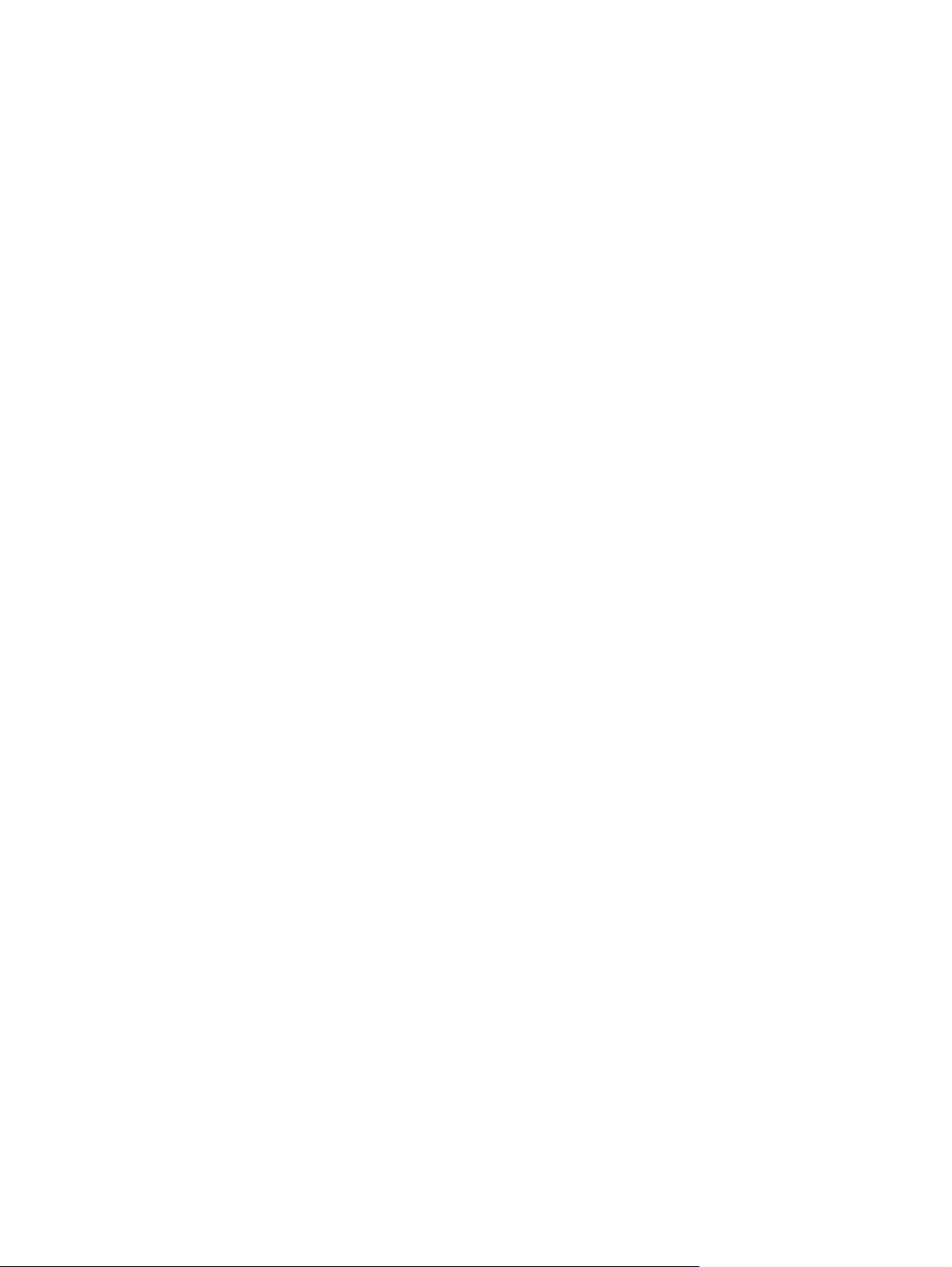
HP iPAQ 900 Series
Руководство по продукту
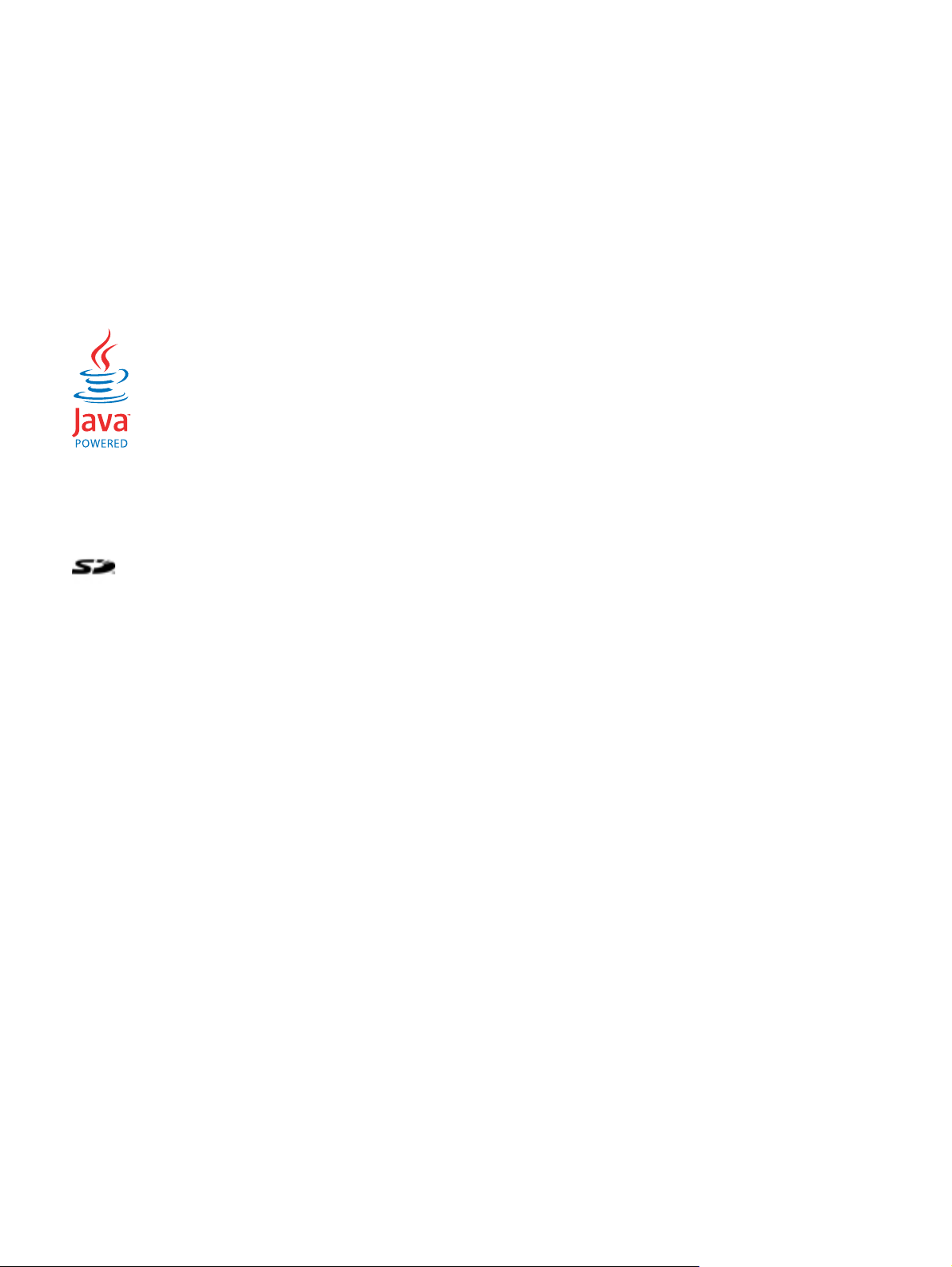
© Copyright 2008 Hewlett-Packard
Development Company, L.P.
В продуктах HP iPAQ используется
программное обеспечение Microsoft
®
Windows Mobile® 6.1 Professional с
пакетом функций «Messaging and Security
Feature Pack».
Microsoft Windows, логотип Windows,
Outlook, центр устройств Windows Mobile
и ActiveSync — используемые в США и
других странах/регионах товарные знаки
корпорации Майкрософт.
Java и все торговые марки и
логотипы на основе Java являются
товарными знаками или
зарегистрированными товарными
знаками Sun Microsystems, Inc. в США и
других странах/регионах.
скопирована, воспроизведена или
переведена на другой язык без
предварительного письменного
разрешения Hewlett-Packard Development
Company, L.P.
Издание 1-
е, май 2008 г.
Обозначение документа: 456937-251.
Логотип SD — товарный знак его
владельца.
Товарный знак Bluetooth
®
является
собственностью его владельца и
используется Hewlett-Packard
Development Company, L.P. по лицензии.
Google и Google Карты являются
товарными знаками Google Inc.
Все прочие названия продуктов,
упомянутые в настоящем документе,
могут быть товарными знаками
соответствующих компаний.
Компания Hewlett-Packard не несет
ответственности за технические или
редакторские ошибки и упущения,
содержащиеся в настоящем документе.
Информация предоставляется «как есть»
без каких-либо гарантий и может
быть
изменена без предварительного
уведомления. Гарантии в отношении
продукции Hewlett-Packard
устанавливаются в положениях о прямых
ограниченных гарантиях,
сопровождающих такую продукцию.
Никакие положения настоящего
документа не должны рассматриваться
как предоставляющие дополнительную
гарантию.
Этот документ содержит информацию,
защищенную авторским правом. Никакая
часть этого документа не может быть
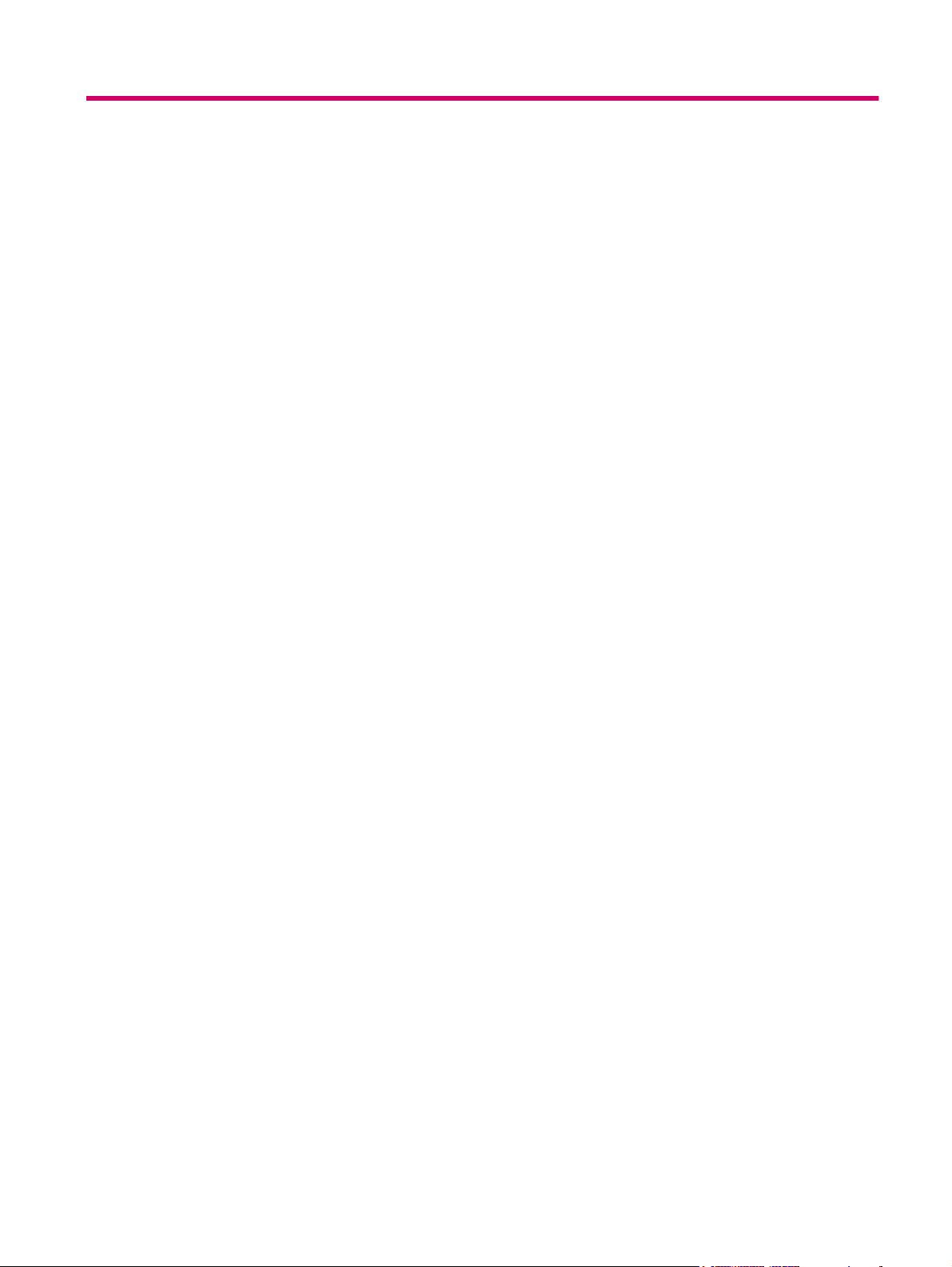
Содержание
1 Регистрация HP iPAQ
2 Комплект поставки
3 Компоненты
Компоненты передней панели ........................................................................................................... 3
Компоненты верхней панели ............................................................................................................. 4
Компоненты левой и правой панелей ............................................................................................... 5
Компоненты задней панели ............................................................................................................... 6
4 Настройка HP iPAQ
Шаг 1. Снятие крышки батареи и установка SIM-карты .................................................................. 7
Шаг 2. Установка батареи и крышки батареи на место ................................................................... 8
Шаг 3. Зарядка батареи ..................................................................................................................... 9
Шаг 4. Включение HP iPAQ ................................................................................................................ 9
Расположение серийного номера и номера модели ..................................................................... 10
Значки состояния .............................................................................................................................. 10
5 Начальные сведения
Экран «Сегодня» .............................................................................................................................. 12
Ввод текста ....................................................................................................................................... 12
Настройка HP iPAQ .......................................................................................................................... 13
Изменение имени устройства ......................................................................................... 13
Ввод данных о владельце ............................................................................................... 14
Изменение параметров языка и стандартов ................................................................. 14
Настройка уровня громкости ........................................................................................... 14
Изменение параметров управления энергопотреблением .......................................... 15
Настройка параметров экрана ........................................................................................ 15
Отключение и настройка яркости подсветки ................................................................. 15
Установка и удаление программ .................................................................................... 16
Запуск и завершение работы программ ......................................................................... 16
Установка сигналов и часов ............................................................................................ 17
Использование контекстных меню ................................................................................. 17
Отображение
Создание и назначение категории ................................................................................. 17
Настройка скорости прокрутки объектов в списке ........................................................ 18
Просмотр сведений об операционной системе (ОС) .................................................................... 18
часов в строке заголовка ......................................................................... 17
iii
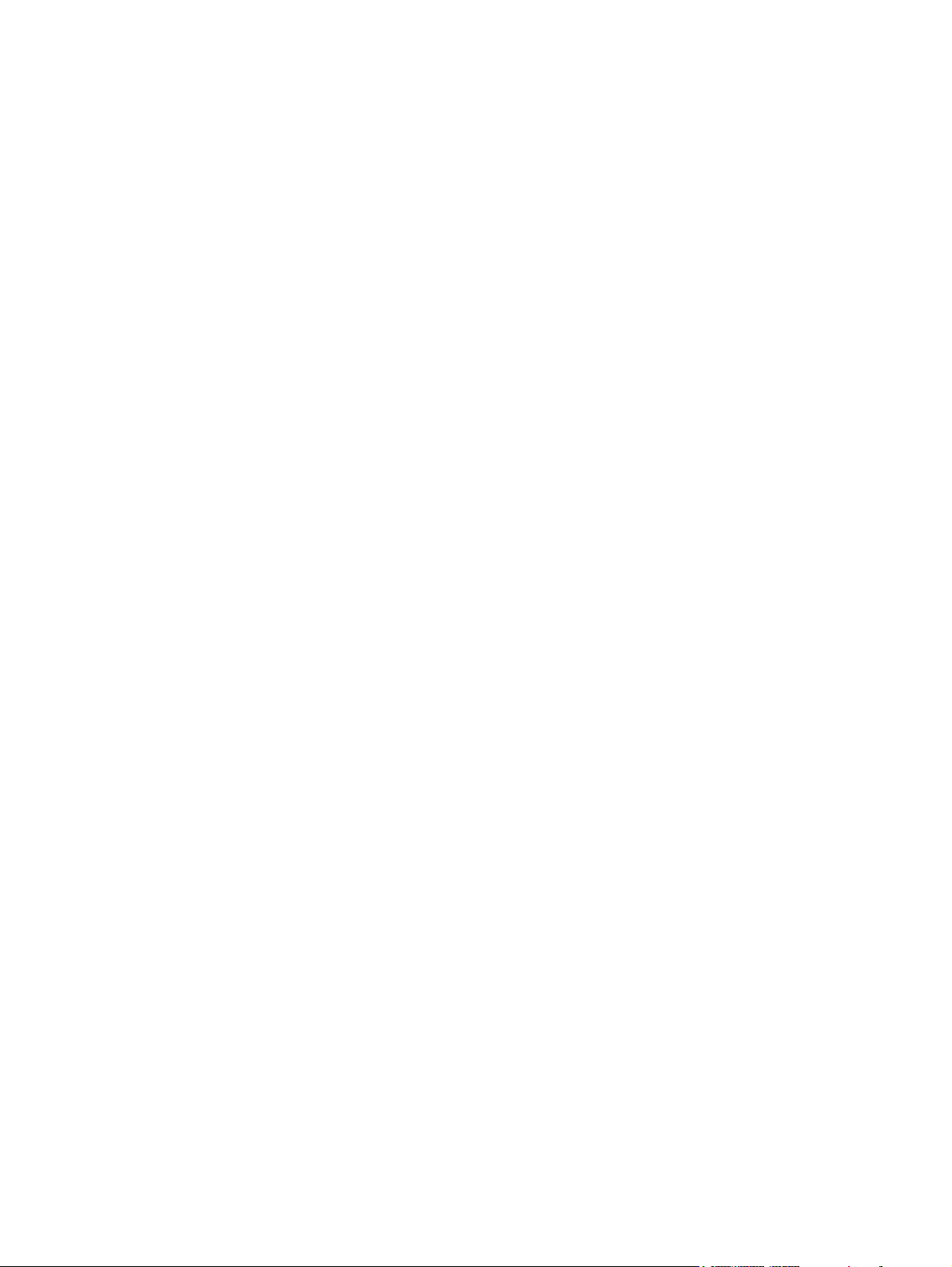
Защита HP iPAQ с помощью пароля .............................................................................................. 18
Использование блокировки устройства .......................................................................................... 19
Советы по экономии заряда батареи ............................................................................................. 20
6 Использование устройства Business Messenger
Использование клавиатуры ............................................................................................................. 21
Клавиша «Ответить/Отправить» .................................................................................... 21
Клавиша «Завершить» .................................................................................................... 21
Клавиша «Ввод» .............................................................................................................. 21
Клавиша «Backspace» ..................................................................................................... 21
Программируемые клавиши ............................................................................................ 22
Клавиатура с раскладкой QWERTY ............................................................................... 22
Колесо прокрутки .............................................................................................................................. 22
Проверка соединения и уровня сигнала ......................................................................................... 22
Функции вызова ................................................................................................................................ 23
Выполнение вызова ......................................................................................................... 23
Ответ на вызов ................................................................................................................. 23
Ожидание вызова ............................................................................................................ 23
Повторный набор номера ................................................................................................ 23
Вызов
Выполнение экстренных вызовов ................................................................................... 24
Выполнение вызова с помощью быстрого набора ....................................................... 25
Голосовая почта ............................................................................................................... 25
Функция громкой связи .................................................................................................... 25
Передача данных ............................................................................................................. 25
Отключение звука вызова ............................................................................................... 26
Удержание вызова ........................................................................................................... 26
Использование конференц-связи ................................................................................... 26
Выполнение вызова с помощью гиперссылки на номер телефона ............................. 27
Набор международных номеров ..................................................................................... 27
Журнал звонков ................................................................................................................................ 27
Управление вызовами
Выполнение вызовов с помощью журнала звонков ...................................................... 27
Просмотр сведений о вызове ......................................................................................... 28
Голосовые команды ......................................................................................................................... 28
Изменение PIN-кода SIM-карты ...................................................................................................... 29
Изменение параметров службы ...................................................................................................... 29
Изменение параметров телефонной службы ................................................................ 29
контакта ................................................................................................................. 24
Выполнение вызова с экрана «Сегодня» ...................................................... 24
Выполнение вызова из списка «Контакты» ................................................... 24
с помощью журнала звонков .................................................... 27
Переадресация вызовов ................................................................................. 30
Ожидание вызова ............................................................................................ 30
Настройка определителя номера .................................................................. 30
iv

Блокировка вызовов ........................................................................................ 31
Настройка номера центра голосовой почты или текстовых
сообщений ....................................................................................................... 31
Изменение параметров сети ........................................................................................................... 31
Изменение параметров сотовой связи .......................................................................... 31
Просмотр доступных сетей сотовой связи .................................................................... 32
Установка предпочитаемых сетей .................................................................................. 32
Выбор сети сотовой связи вручную ................................................................................ 32
Изменение мелодии и типа звонка ................................................................................................. 32
Создание заметок во время вызова ............................................................................................... 33
Автоматический выбор диапазона частот ...................................................................................... 33
Копирование всех контактов с HP iPAQ на SIM-карту ................................................................... 34
Копирование
Добавление функции Tele-typewriter (TTY) .................................................................................... 34
Голосовые заметки ........................................................................................................................... 37
Настройка каналов ........................................................................................................................... 39
Заметки ............................................................................................................................................. 39
Сброс устройства HP iPAQ .............................................................................................................. 40
всех контактов с SIM-карты на HP iPAQ .................................................................. 34
Добавление функции TTY для слабослышащих или лиц с дефектами слуха ........... 34
Включение поддержки TTY ............................................................................................. 35
Выполнение вызова с HP iPAQ с поддержкой TTY ....................................................... 36
Отключение поддержки TTY ........................................................................................... 36
Добавление функции HAC (совместимость со слуховыми аппаратами) для лиц,
использующих слуховые аппараты ................................................................................ 36
Включение поддержки HAC ............................................................................ 37
Отключение поддержки HAC .......................................................................... 37
Создание голосовых заметок .......................................................................................... 37
Удаление голосовых заметок ......................................................................................... 38
Прослушивание голосовых заметок
Переименование голосовых заметок ............................................................................. 38
Создание заметки ............................................................................................................ 39
Создание копии заметки .................................................................................................. 39
Выполнение аппаратного сброса ................................................................................... 40
Восстановление параметров .......................................................................................... 40
............................................................................... 38
7 Камера
Использование камеры .................................................................................................................... 42
Съемка фотографий ........................................................................................................ 42
Просмотр фотографий .................................................................................................... 42
Параметры камеры .......................................................................................................................... 42
Основные параметры ...................................................................................................... 43
Параметры съемки фотографий .................................................................................... 43
Видеокамера ..................................................................................................................................... 44
Запись видео .................................................................................................................... 44
v

Параметры камеры и видеокамеры ................................................................................................ 44
Передача изображений .................................................................................................................... 45
8 Карты памяти
Использование карт памяти ............................................................................................................ 47
Установка карты памяти .................................................................................................................. 47
Извлечение карты памяти ............................................................................................................... 49
Просмотр содержимого карты памяти ............................................................................................ 50
9 Синхронизация
Программное обеспечение для синхронизации ............................................................................ 51
Копирование файлов ....................................................................................................................... 51
Перемещение данных с Palm Desktop в Microsoft Windows Mobile 6.1 ........................................ 52
Советы по сокращению расходов при синхронизации с использованием беспроводного
соединения ........................................................................................................................................ 53
Устранение неполадок при синхронизации .................................................................................... 54
Пользовательские
Параметры видео ............................................................................................................ 44
Использование GPRS ...................................................................................................... 45
Использование Bluetooth ................................................................................................. 46
ссылки в центре устройств Windows Mobile ................................................... 55
10 Задачи
Создание новой задачи ................................................................................................................... 57
Установка даты начала и даты завершения для задачи .............................................................. 57
Отображение даты начала и даты завершения в списке задач ................................................... 57
Настройка параметров отображения задач на экране «Сегодня» ............................................... 57
Пометка задачи как завершенной ................................................................................................... 58
11 Сообщения
Работа с сообщениями .................................................................................................................... 59
Типы папок ........................................................................................................................................ 59
Синхронизация электронной почты ................................................................................................ 60
Настройка учетных записей для работы
с сообщениями ............................................................. 61
Настройка электронной почты при помощи сервера Exchange ................................... 61
Электронная почта Интернета ........................................................................................ 61
Создание новой учетной записи POP3 или IMAP4 ....................................... 61
Изменение параметров загрузки электронной почты .................................. 63
Удаление учетной записи ............................................................................... 64
Текстовые сообщения ..................................................................................................... 64
MMS .................................................................................................................................. 64
Средство создания MMS ................................................................................................. 65
Получение вложений ....................................................................................................... 66
Получение запросов на встречи ..................................................................................... 66
vi
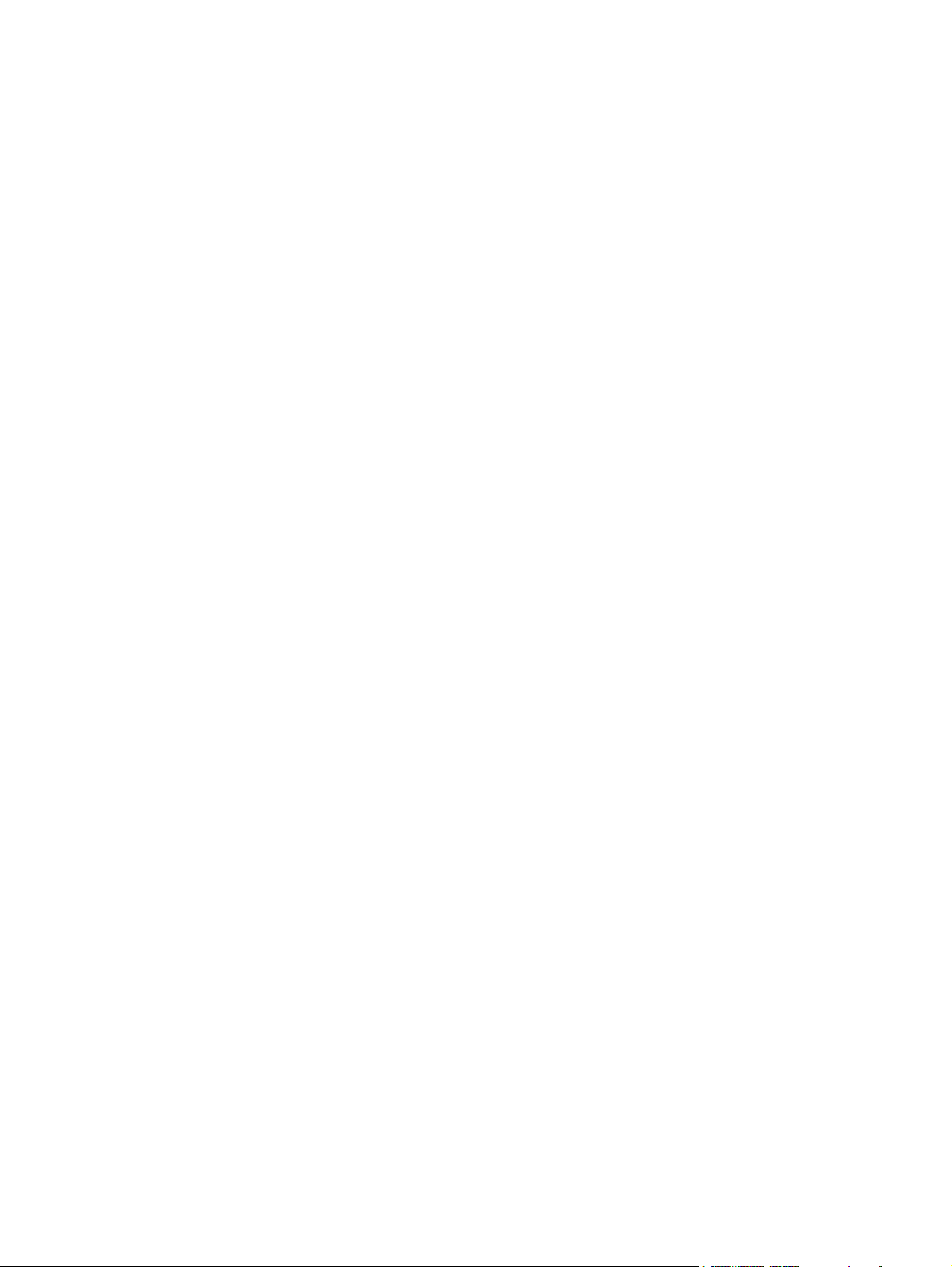
Использование обмена сообщениями ............................................................................................ 67
Установка интерактивной адресной книги ...................................................................................... 69
12 Календарь
Доступ к календарю .......................................................................................................................... 71
Изменение режима отображения рабочей недели ........................................................................ 71
Настройка напоминания по умолчанию для всех новых встреч .................................................. 71
Создание встречи ............................................................................................................................. 72
Обновление встречи ........................................................................................................................ 72
Отмена встречи ................................................................................................................................ 72
13 Контакты
Создание контакта ............................................................................................................................ 73
Удаление контакта ........................................................................................................................... 73
Изменение данных о контакте ......................................................................................................... 73
Копирование контакта ...................................................................................................................... 74
Поиск контакта .................................................................................................................................. 74
Отправка сообщения электронной почты контакту ....................................................................... 74
Отправка текстового сообщения контакту ...................................................................................... 75
Добавление и удаление изображения ............................................................................................ 75
Использование списка контактов .................................................................................................... 75
Создание или изменение подписи ................................................................................. 67
Создание и отправка сообщений .................................................................................... 67
Ответ или пересылка сообщения ................................................................................... 68
Добавление вложения в сообщение .............................................................................. 68
Загрузка сообщений ........................................................................................................ 68
Загрузка сообщений с сервера ....................................................................................... 69
14 Подключения
Использование диспетчера беспроводной связи .......................................................................... 77
Wi-Fi ................................................................................................................................................... 77
Bluetooth ............................................................................................................................................ 80
Термины Wi-Fi .................................................................................................................. 78
Открытие параметров Wi-Fi ............................................................................................ 78
Автоматическое подключение к сети Wi-Fi .................................................................... 79
Подключение к сети Wi-Fi вручную ................................................................................ 79
Поиск IP-
Удаление сети Wi-Fi ........................................................................................................ 80
Термины Bluetooth ........................................................................................................... 80
Открытие окна параметров Bluetooth ............................................................................. 81
Подключение к компьютеру с помощью интерфейса Bluetooth ................................... 81
Создание, завершение и разрешение связи Bluetooth ................................................. 81
Редактирование связи Bluetooth ..................................................................................... 82
адреса ............................................................................................................... 79
vii

Использование HP iPAQ в качестве беспроводного модема с помощью
Bluetooth ............................................................................................................................ 83
Профили устройства Bluetooth ....................................................................................... 83
Доступ к службам ............................................................................................................. 83
Установка общей папки Bluetooth ................................................................................... 84
Настройка последовательного порта COM для входящих и исходящих
подключений Bluetooth .................................................................................................... 84
GPRS/EDGE/HSDPA ......................................................................................................................... 84
HSDPA .............................................................................................................................. 84
GPRS/EDGE ..................................................................................................................... 85
Различия технологий GSM и GPRS/EDGE/WCDMA/HSDPA ........................................ 85
Настройка параметров сети GPRS ................................................................................. 85
Изменение подключения к Интернету ............................................................................ 85
Изменение параметров MMS .......................................................................................... 86
Изменение параметров сведений о WAP ...................................................................... 87
Устранение неполадок автоматического определения ................................................ 88
Дополнительные параметры ........................................................................................................... 89
Подключение к URL-адресам
Изменение URL-адреса интранет ................................................................................... 89
Настройка автоматического выбора подключений ....................................................... 89
Настройка шлюза WAP .................................................................................................... 90
Настройка дополнительных параметров прокси-сервера ............................................ 90
Дополнительные параметры подключения ................................................................... 91
Настройка подключения к серверу VPN ........................................................................ 91
Изменение имени группы подключений ......................................................................... 92
Завершение подключения ............................................................................................... 92
интранет ......................................................................... 89
15 Google
Google Карты™ для мобильных устройств .................................................................................... 93
Поиск Google ..................................................................................................................................... 93
Запуск поиска Google ....................................................................................................... 94
16 Настройка системы GPS (Global Positioning System) на HP iPAQ
Настройка HP iPAQ .......................................................................................................................... 95
Проверка доступа к Интернету ........................................................................................................ 96
Проверка даты и времени ................................................................................................................ 96
Загрузка
Проверка совместимости с устройством HP iPAQ ........................................................................ 97
Настройка и управление программным обеспечением GPS для автоматического
подключения к приемнику GPS на HP iPAQ ................................................................................... 97
Определение порта COM для приемника GPS .............................................................................. 97
Улучшение медленного подключения GPS .................................................................................... 97
Устранение причин частой потери сигнала GPS ........................................................................... 98
viii
файла данных HP iPAQ GPS QK Position ....................................................................... 96
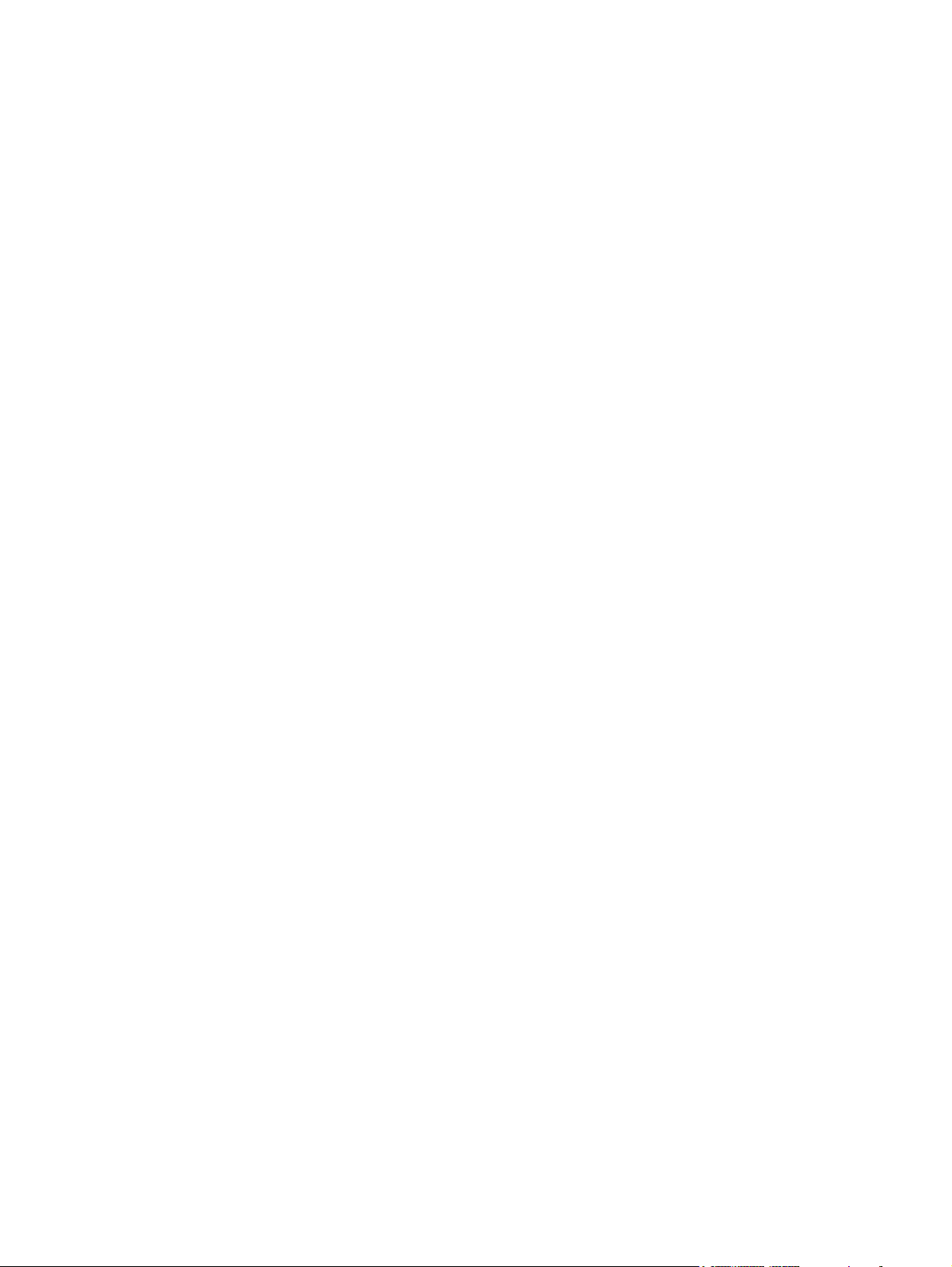
Устранение общих причин возникновения помех при использовании программного
обеспечения GPS ............................................................................................................................. 98
17 Приложения
Приложения HP ................................................................................................................................ 99
Управление сертификатами .......................................................................................................... 110
Диспетчер задач ............................................................................................................................. 110
Поиск ............................................................................................................................................... 111
HP iPAQ Audio ................................................................................................................................. 111
Средство голосовых команд .......................................................................................................... 111
Remote Desktop Mobile ................................................................................................................... 112
Виртуальная машина Java ............................................................................................................. 112
Проигрыватель Windows Media ..................................................................................................... 113
HP Help and Support ......................................................................................................... 99
HP VoiceReply ................................................................................................................... 99
HP iPAQ Setup Assistant ................................................................................................ 100
HP iPAQ DataConnect .................................................................................................... 101
HP Photosmart Mobile ..................................................................................................... 102
Просмотр изображений, хранящихся на HP iPAQ или на карте
памяти ............................................................................................................ 102
Присоединение голосовой заметки к изображению ................................... 102
Печать с помощью карты памяти ................................................................. 103
Просмотр слайд-шоу ..................................................................................... 103
Отправка изображений по электронной почте ............................................ 103
Связывание изображения с контактом ........................................................ 104
Назначение изображения в качестве фона экрана «Сегодня» ................. 104
Snapfish .......................................................................................................... 104
Улучшение документов ................................................................................. 104
Установка экранной заставки ....................................................................... 105
Переключение в приложение для работы с камерой ................................. 105
Упорядочивание изображений ..................................................................... 105
Отправка изображения в буфер обмена ..................................................... 106
Поддержка видео .......................................................................................... 106
HP PrintSmart Mobile ...................................................................................................... 106
HP iPAQ Keyguard .......................................................................................................... 106
Индикатор состояния клавиатуры НР .......................................................................... 107
HP Asset Viewer .............................................................................................................. 107
HP CertEnroller ................................................................................................................ 108
HP iPAQ Tips ................................................................................................................... 108
HP Enterprise Mobility Agent ........................................................................................... 109
iPAQ File Store ................................................................................................................ 109
HP iPAQ Ring Tone Manager .......................................................................................... 109
Очистка списка «
Обновление библиотеки ............................................................................................... 114
Проигрывается» ................................................................................ 113
ix
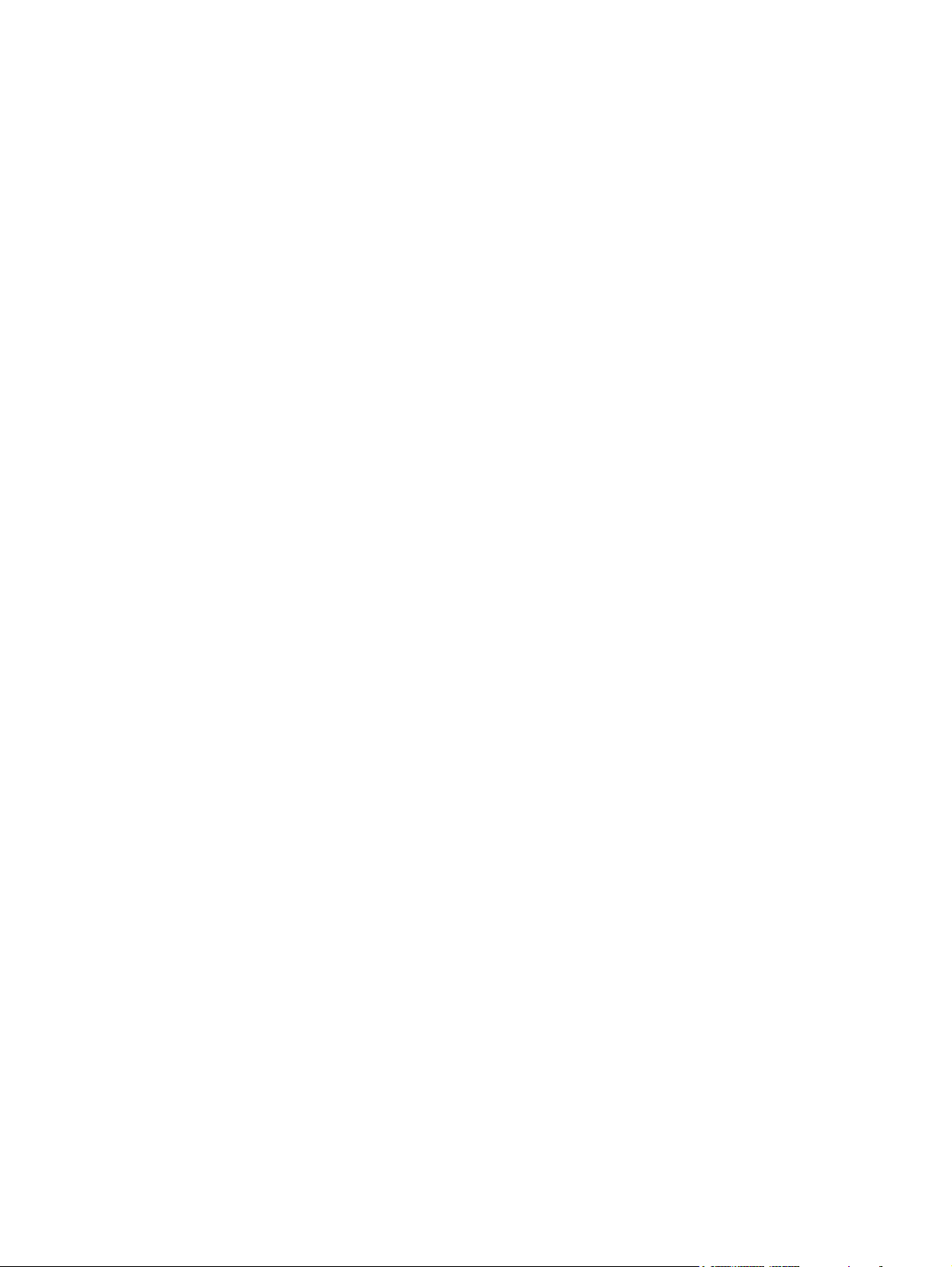
Использование средства голосовых команд для воспроизведения
мультимедийных файлов .............................................................................................. 114
Приложения Office Mobile .............................................................................................................. 114
Word Mobile ..................................................................................................................... 114
Excel Mobile .................................................................................................................... 115
PowerPoint Mobile ........................................................................................................... 115
OneNote Mobile ............................................................................................................... 116
ClearVue PDF .................................................................................................................................. 116
Игры ................................................................................................................................................. 117
Bubble Breaker ................................................................................................................ 117
Косынка ........................................................................................................................... 117
Internet Sharing ................................................................................................................................ 118
Подключение к портативному компьютеру с помощью подключения к данным
USB ................................................................................................................................. 118
Подключение к портативному компьютеру с помощью подключения к данным
Bluetooth .......................................................................................................................... 119
Pocket Internet Explorer ................................................................................................................... 119
Windows Live ................................................................................................................................... 120
Сотовое вещание SMS ................................................................................................................... 122
Набор команд SIM Toolkit ............................................................................................................... 122
Электропитание .............................................................................................................................. 123
Подсветка ........................................................................................................................................ 123
18 Технические характеристики продукта
Технические характеристики ......................................................................................................... 124
Физические характеристики ........................................................................................................... 125
Условия эксплуатации .................................................................................................................... 125
19 Соответствие нормам
Уведомление Федеральной комиссии США по связи (FCC) ....................................................... 126
Модификации ................................................................................................................. 126
Кабели ............................................................................................................................. 126
Декларация соответствия для продуктов, помеченных логотипом FCC (только для
США) ............................................................................................................................... 127
Уведомление для жителей Канады .............................................................................................. 127
Avis Canadien .................................................................................................................................. 127
Уведомление для жителей Европейского Союза ........................................................................ 127
Изделия с устройствами беспроводной ЛВС 2,4 ГГц ................................................. 129
Франция .......................................................................................................... 129
Италия ............................................................................................................ 129
Предупреждение о батарее ........................................................................................................... 129
Утилизация батареи ....................................................................................................................... 129
Утилизация батареи ....................................................................................................................... 129
Chemical substances ....................................................................................................................... 130
x
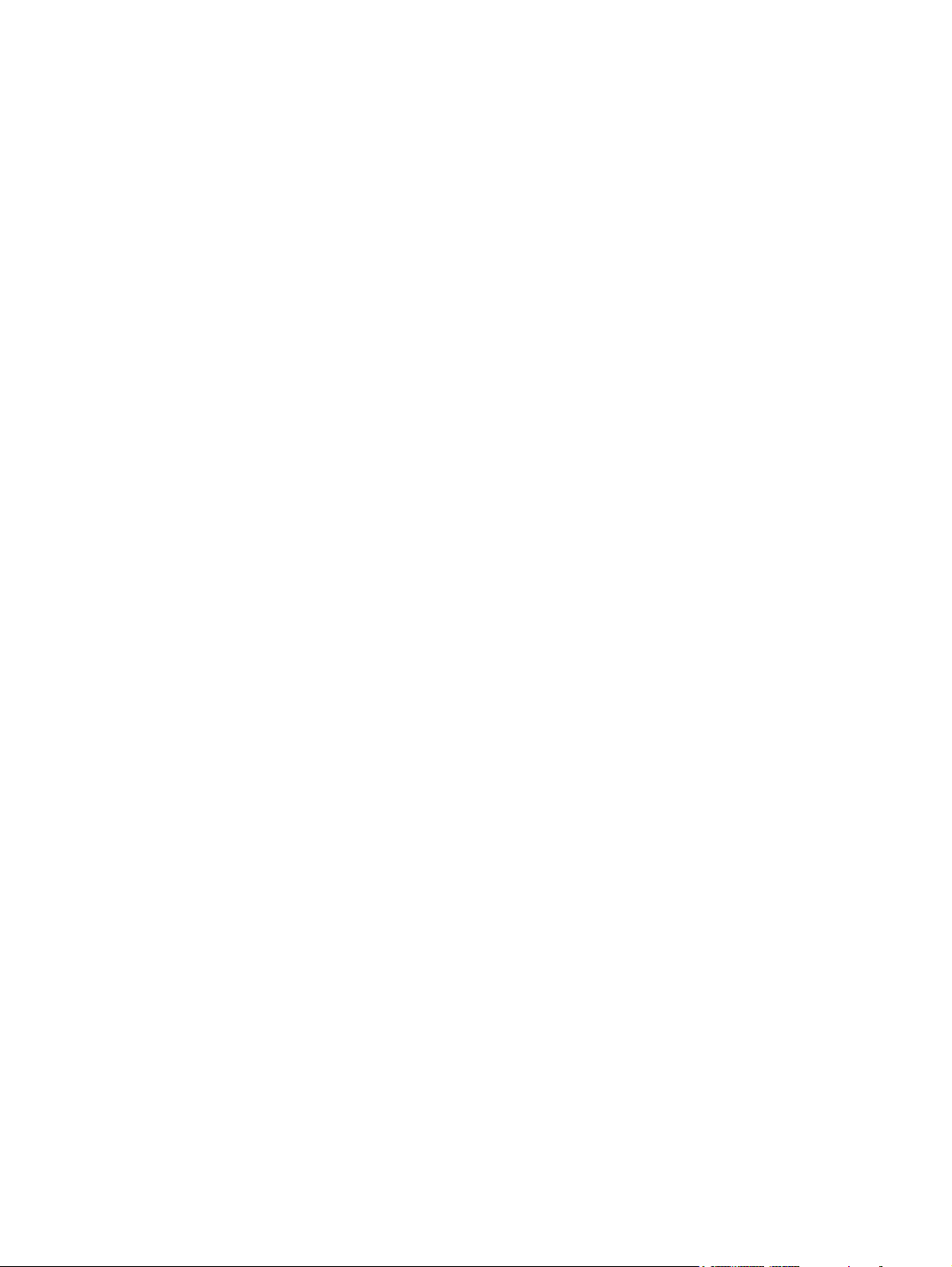
Утилизация пользователями отработанного оборудования в домашнем хозяйстве ............... 130
Предупреждение об оборудовании .............................................................................................. 136
Предупреждение о громкости звука .............................................................................................. 136
Предупреждение об использовании в самолете ......................................................................... 137
Медицинское электронное оборудование .................................................................................... 137
Уведомление SAR .......................................................................................................................... 137
Предупреждение об использовании беспроводного интерфейса ............................................. 138
Соответствие нормам США по использованию беспроводного интерфейса ........... 138
Уведомления ................................................................................................. 138
Соответствие нормам Канады по использованию беспроводного интерфейса ...... 139
Уведомление для жителей Бразилии .......................................................................... 139
Предупреждение об использовании
Уведомление для жителей Японии ............................................................................................... 140
Устройства беспроводной ЛВС 802.11b ...................................................................... 140
Устройства беспроводной ЛВС 802.11g ...................................................................... 140
Устройства Bluetooth ..................................................................................................... 141
Уведомление DGT для жителей Тайваня .................................................................................... 141
Уведомление для жителей Кореи ................................................................................................. 141
20 Часто задаваемые вопросы
У меня проблемы с включением HP iPAQ. Что делать? ............................................................. 142
Я не могу принять или выполнить вызов. Как это исправить? ................................................... 142
Почему прерываются вызовы? ..................................................................................................... 143
Я не могу подключиться к
Я не слышу своих собеседников. Как это исправить? ................................................................ 143
Когда я отвечаю на вызовы, звонящий слышит меня неотчетливо. В чем может быть
дело? ............................................................................................................................................... 143
SMS и MMS отправляются очень долго или не отправляются вообще. Что делать? .............. 144
Я не могу использовать некоторые функции вызова. Что делать? ........................................... 144
Почему во время вызова я слышу
Как увеличить время работы HP iPAQ и время разговора? ....................................................... 144
Почему HP iPAQ иногда работает медленно? ............................................................................. 145
У меня проблемы с зарядкой батареи. Что делать? ................................................................... 145
Мне не удается синхронизировать HP iPAQ с компьютером. Что делать? ............................... 145
Какие факторы ухудшают сигнал GPS и влияют на точность? .................................................. 146
Устройство HP iPAQ было подключено во время установки WMDC. Однако центр
устройств Windows Mobile не запускается даже после установки
Можно ли установить первое активное подключение между HP iPAQ и компьютером с
помощью интерфейса Bluetooth? .................................................................................................. 146
При использовании HP iPAQ становится очень горячим. Что случилось? ................................ 146
беспроводного интерфейса в Сингапуре ....... 139
Интернету. Что делать? ..................................................................... 143
посторонние шумы? ............................................................. 144
............................................. 146
21 Информация о безопасности
Основные меры предосторожности .............................................................................................. 147
Меры предосторожности для шнуров питания и аксессуаров ................................................... 148
xi
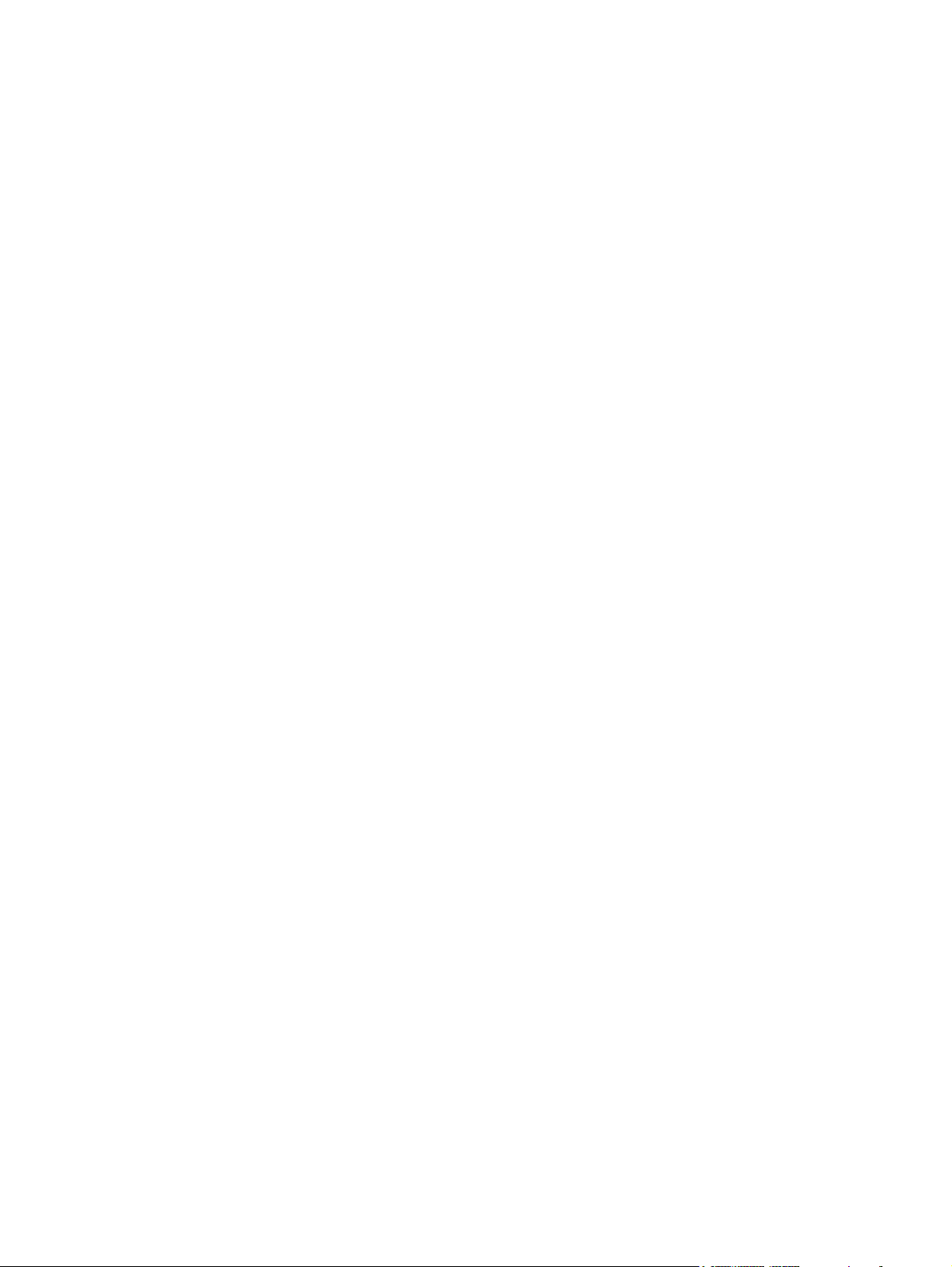
Меры предосторожности для батарейных блоков ....................................................................... 149
Меры предосторожности для стыковочных устройств ................................................................ 149
Меры предосторожности для продуктов с устройствами беспроводной связи ........................ 149
Меры предосторожности для продуктов с модемами, телекоммуникационными
аксессуарами и аксессуарами локальной сети ............................................................................ 150
22 Рекомендации по уходу и техническому обслуживанию
Использование HP iPAQ ................................................................................................................ 151
Очистка HP iPAQ ............................................................................................................................ 151
Перенос и хранение HP iPAQ ........................................................................................................ 151
Использование аксессуаров .......................................................................................................... 151
23 Краткий справочник
Сокращения .................................................................................................................................... 152
Используемые значки .................................................................................................................... 153
Указатель ........................................................................................................................................................ 156
xii

1 Регистрация HP iPAQ
Зарегистрируйте HP iPAQ в компании Hewlett-Packard, чтобы иметь возможность выполнять
следующие задачи.
Пользоваться доступом к службе поддержки и услуг и использовать все доступные функции
●
продуктов HP.
Управлять своим профилем.
●
Подписаться на бесплатную информацию о поддержке, обновления программного
●
обеспечения и персонализированные информационные бюллетени.
Посетите веб-узел
почтового адреса или адреса электронной почты после регистрации. Чтобы изменить профиль
пользователя на странице, необходимо ввести идентификатор пользователя и регистрационный
пароль. После регистрации HP iPAQ вы получите сообщение электронной почты о специальных
предложениях и рекламных акциях.
ПРИМЕЧАНИЕ. Регистрация возможна не во всех странах/регионах.
http://www.register.hp.com для регистрации HP iPAQ или обновления своего
1

2 Комплект поставки
tin
g
S
ta
r
te
d
G
u
i
d
e
На данном рисунке приведены компоненты, которые поставляются в комплекте с HP iPAQ.
ПРИМЕЧАНИЕ. Комплект поставки может различаться в зависимости от модели.
:
s
e
d
u
®
l
c
n
i
t
f
o
D
s
C
o
r
s
c
i
i
h
T
M
®
•
c
n
y
S
e
r
e
v
a
i
t
w
c
t
f
A
o
S
y
t
i
v
i
t
c
®
e
n
n
o
e
l
i
C
b
m
co
.
p
h
a
.
w
h
t
i
w
w
w
y
l
n
o
n
d
o
i
e
t
r
u
e
b
i
w
r
t
o
®
s
p
i
-
d
e
r
l
i
o
e
b
F
k
o
a
M
m
s
r
w
o
o
d
d
n
n
i
e
l
e
t
W
r
o
a
n
w
t
o
f
o
D
s
.
s
e
i
c
i
h
t
v
f
e
o
d
s
e
i
p
o
c
l
a
rd
g
a
e
l
k
l
c
i
a
P
t
t
P
e
l
H
w
.
P
e
.
L
H
,
y
8
n
0
a
0
p
2
m
n
o
e
C
m
t
p
n
o
e
l
e
m
v
p
e
o
l
D
e
,
v
d
d
e
r
n
a
a
D
k
c
S
a
U
P
-
t
e
t
h
e
t
l
n
w
i
e
.
P
H
.
L
,
y
.
n
s
a
e
i
r
p
t
n
m
u
o
o
C
c
r
8
e
0
h
t
0
o
2
y
r
a
u
n
a
J
n
o
i
t
i
d
E
X
t
s
X
r
i
X
-
F
X
X
X
X
X
X
o
M
s
w
o
d
n
i
W
r
•
e
t
n
t
e
n
C
a
t
e
s
i
c
i
s
v
s
e
A
D
p
u
t
e
S
Q
A
P
i
P
H
•
.
,
t
iP
P
H
:
t
a
t
c
m
r
u
o
d
f
o
r
e
l
P
b
a
Q
t
n
A
i
P
r
i
p
P
n
I
H
•
0
.
1
n
e
o
i
d
s
i
r
u
e
G
V
r
e
g
n
e
s
s
e
M
s
s
e
n
i
s
u
B
s
ie
r
e
with
S
0
al
0
ion
ted CD
9
ess
™
Q
rof
A
ting Star
1 P
.
®
n
o
i
6.
t
Get
a
r
o
p
r
o
C
t
f
o
Mobile
s
o
r
c
i
M
8
0
0
2
s
Windows
n
o
i
t
r
o
P
.
d
e
v
r
e
s
e
r
s
t
h
g
i
r
l
l
A
H
P
B
iPA
us
ine
Q
9
ss
0
M
0
S
e
sse
eri
es
nge
Pro
r
duc
Pro
t G
duc
Pro
ui
t G
duc
de
ui
t G
de
u
i
de
G
e
t
t
in
g
S
t
a
r
t
e
d
G
u
i
d
e
(1) HP iPAQ 900 Series Business Messenger
(2) Перо
ПРИМЕЧАНИЕ. Перо располагается в нижнем левом углу задней панели HP iPAQ.
(3) Съемная подзаряжаемая литий-полимерная батарея 1940 мАч
(4) Компакт-диск Getting Started (Приступая к работе) с дополнительным программным обеспечением
(5) Руководство «Приступая к работе»
(6) Проводная стереозвуковая гарнитура
ПРИМЕЧАНИЕ. Длительное прослушивание персонального стереофонического оборудования на
полной громкости может привести к повреждению слуха. Чтобы снизить риск потери слуха, не
отводите слишком много времени на прослушивание персонального стереофонического
оборудования на полной громкости. Компания HP рекомендует использовать гарнитуру,
произведенную компанией Merry Corporation, номер по каталогу 455673-001, которая прилагается к
HP iPAQ.
(7) Адаптер питания переменного тока
ПРИМЕЧАНИЕ. В зависимости от страны/региона поставки к HP iPAQ могут прилагаться
различные адаптеры питания переменного тока.
(8) Кабель mini-USB для зарядки/синхронизации
2 Глава 2 Комплект поставки
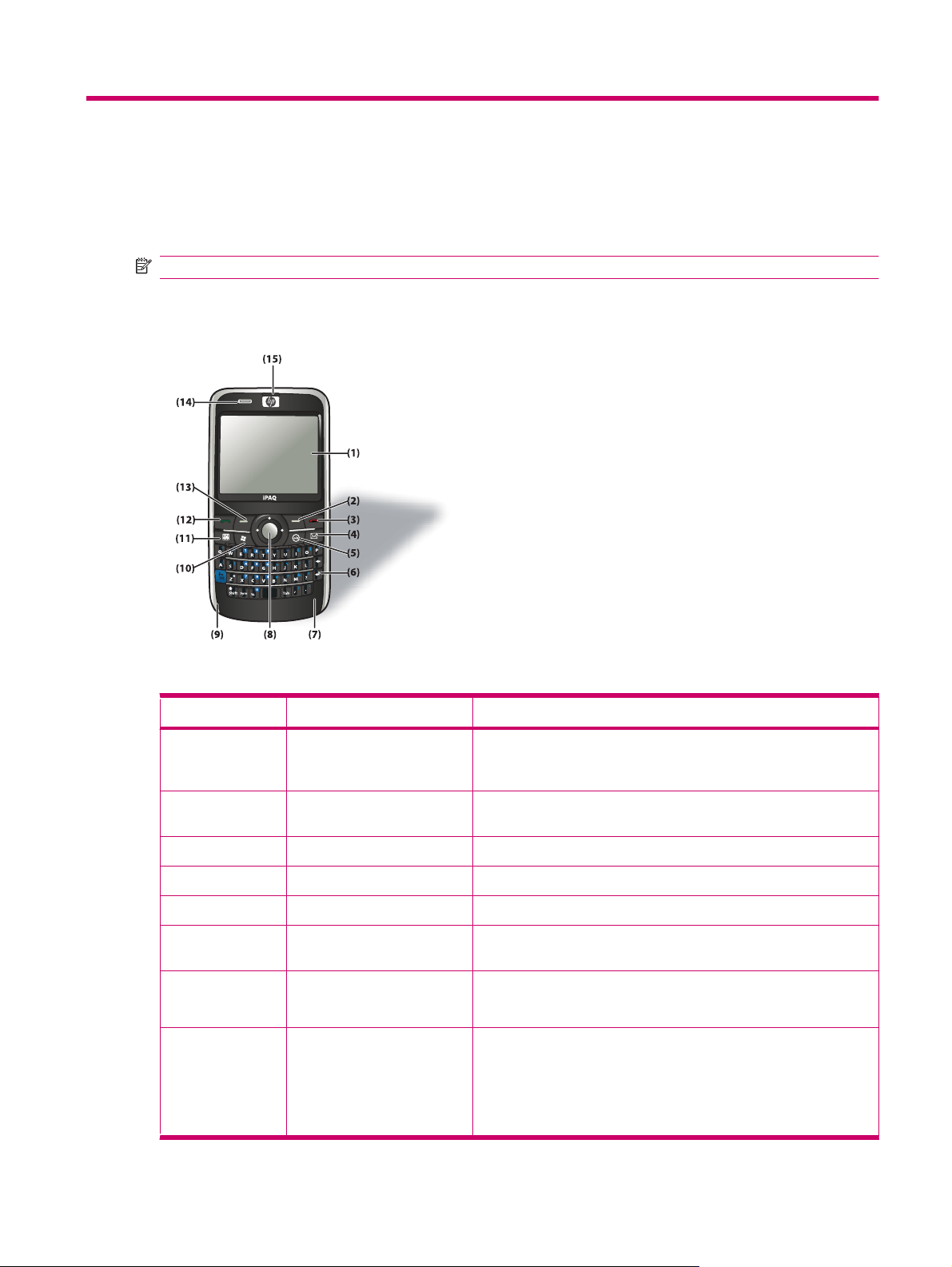
3 Компоненты
Узнайте о различных компонентах HP iPAQ.
ПРИМЕЧАНИЕ. Некоторые модели и функции доступны не во всех странах/регионах.
Компоненты передней панели
Компонент Описание Назначение
(1) Сенсорный экран Используется для просмотра содержимого на экране. С помощью
пера можно выбирать элементы, перемещаться по меню,
изменять параметры функций и управлять объектами в играх.
(2) Правая программируемая
клавиша
(3) Клавиша «Завершить» Нажмите для завершения вызова.
(4) Клавиша «Сообщения» Нажмите для запуска приложения Сообщения.
(5) Клавиша «ок» Нажмите для подтверждения выбора.
(6) Клавиатура с раскладкой
QWERTY
(7) Антенна GSM Обнаружение сигналов GSM.
(8) 5-позиционная клавиша
навигации
Нажмите, чтобы открыть Контакты с экрана Сегодня.
Клавиши клавиатуры используются для ввода текста и набора
телефонных номеров.
ПРИМЕЧАНИЕ. Данный компонент снаружи не виден.
Используется для выбора элементов, перемещения по меню,
изменения параметров функций и управления объектами в играх.
Прокрутка осуществляется путем нажатия этой кнопки в нужном
направлении. Чтобы остановить прокрутку, отпустите кнопку.
Нажмите центральную кнопку для выбора элемента, выделенного
на экране.
Компоненты передней панели 3
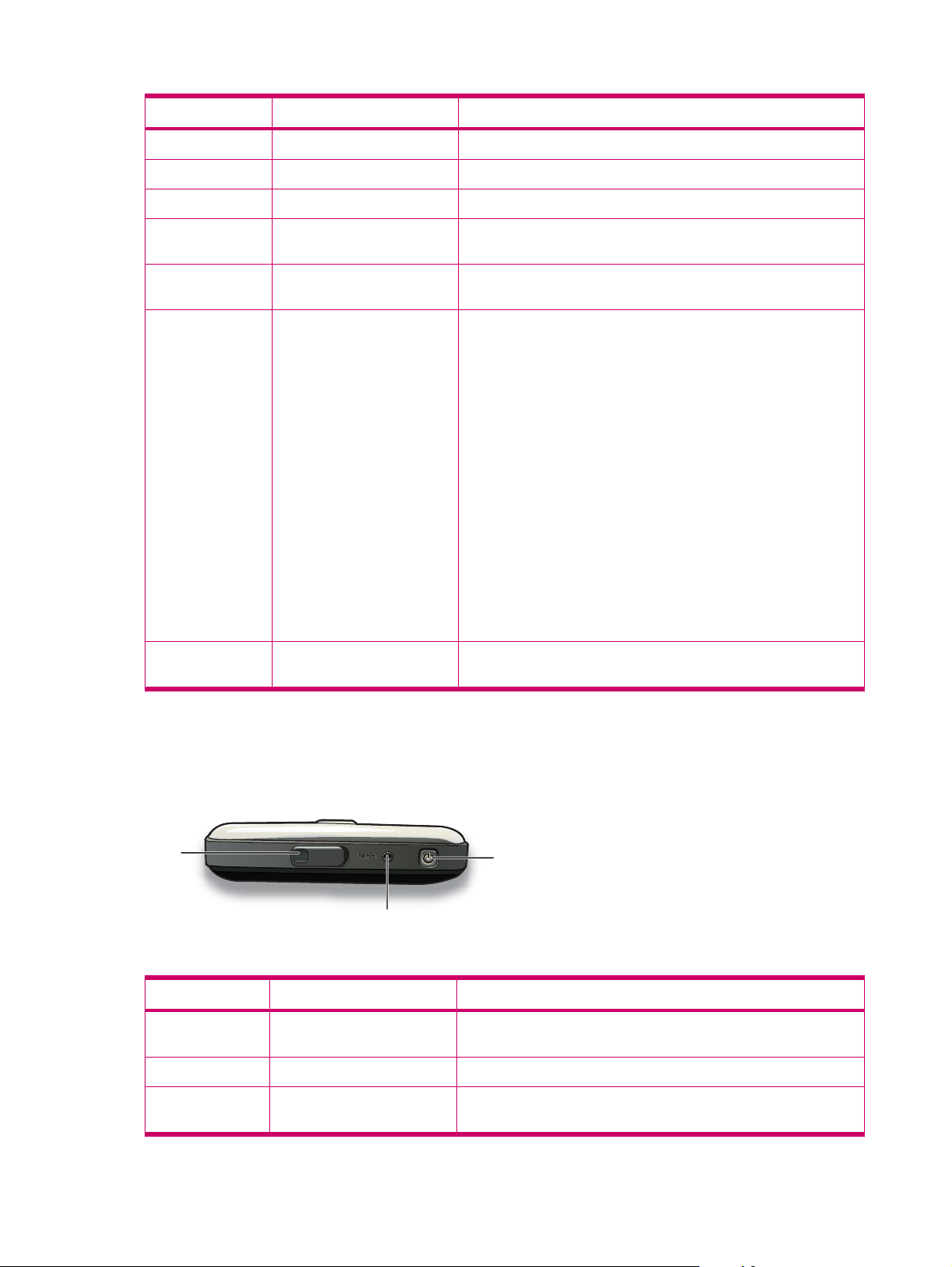
Компонент Описание Назначение
(9) Микрофон Используется при телефонных разговорах и для записи заметок.
(10) Клавиша «Windows» Нажмите для отображения на экране меню Пуск.
(11) Клавиша «Календарь» Нажмите для запуска приложения Календарь.
(12) Клавиша «Ответить/
Отправить»
(13) Левая программируемая
клавиша
(14) Индикаторы
(15) Наушники Используются для прослушивания собеседника во время
Нажмите для ответа на вызов или просмотра экрана
Номеронабиратель.
Нажмите для запуска приложения Pocket Internet Explorer с
экрана Сегодня.
Немигающий желтый — идет зарядка
●
Мигающий желтый — получено одно или несколько
●
уведомлений
Немигающий зеленый — устройство полностью заряжено, но
●
еще подключено к внешнему источнику питания
Мигающий зеленый — в зоне действия GSM/GPRS/EDGE/3G/
●
HSDPA
Немигающий красный — предварительная зарядка при
●
низком уровне заряда батареи и подключении устройства к
внешнему источнику питания
Мигающий красный — предупреждение о низком уровне
●
заряда батареи
Немигающий синий — включен интерфейс Wi-Fi или
●
интерфейсы Wi-Fi и Bluetooth
Мигающий синий — включен интерфейс Bluetooth
●
телефонных разговоров, а также звуков и уведомлений.
Компоненты верхней панели
(1)
(2)
Компонент Описание Назначение
(1) Разъем внешней антенны
GPS
(2) Сброс Используется для программного сброса HP iPAQ.
(3) Кнопка питания Нажмите и удерживайте эту кнопку для включения или
4 Глава 3 Компоненты
Используется для подключения внешней антенны GPS.
выключения HP iPAQ.
(3)
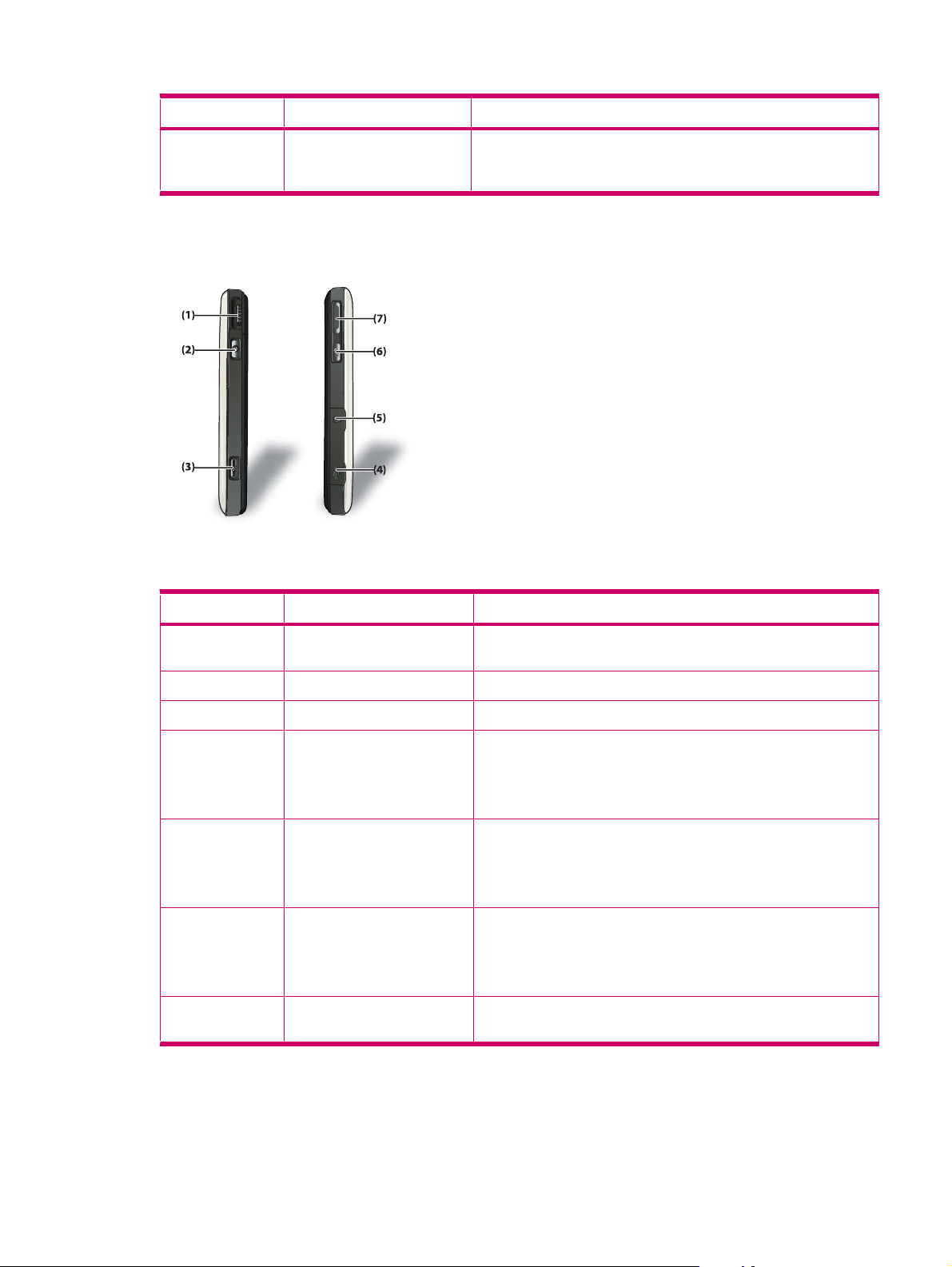
Компонент Описание Назначение
ПРИМЕЧАНИЕ. Нажмите и отпустите кнопку для перевода
HP iPAQ в экономичный режим или для вывода устройства из
экономичного режима.
Компоненты левой и правой панелей
Компонент Описание Назначение
(1) Колесо прокрутки Используется для навигации и прокрутки элементов на экране, а
также для подтверждения выбора.
(2) Клавиша «ок» Нажмите эту клавишу для подтверждения выбора.
(3) Клавиша «Камера» Используется для работы с камерой и съемки фотографий.
(4) Разъем mini-USB Используется для подключения кабеля mini-USB для зарядки/
(5) Слот для карты MicroSD Чтобы сохранить данные на карте памяти MicroSD (Micro Secure
(6) Средство голосовых команд Нажмите и отпустите, чтобы открыть Средство голосовых
(7) Клавиша увеличения/
уменьшения громкости
синхронизации.
ПРИМЕЧАНИЕ. Для доступа к гнезду нужно открыть защитный
клапан.
Digital), вставьте ее в слот наклейкой вверх.
ПРИМЕЧАНИЕ. Для доступа к слоту нужно открыть защитный
клапан.
команд.
ПРИМЕЧАНИЕ. Hажмите и удерживайте, чтобы запустить
Заметки.
Нажмите эту клавишу для увеличения или уменьшения громкости
наушников.
Компоненты левой и правой панелей 5

Компоненты задней панели
Компонент Описание Назначение
(1) 3-мегапиксельная камера Включите камеру, наведите объектив камеры на нужный объект,
посмотрите результат на экране HP iPAQ и сделайте снимок.
(2) Антенна Wi-Fi Обнаружение сигналов Wi-Fi.
ПРИМЕЧАНИЕ. Данный компонент снаружи не виден.
(3) Динамик Динамик используется для прослушивания музыки или в качестве
(4) Задняя крышка Снимите крышку, чтобы вставить или вытащить батарею и/или
(5) Перо Используется для выбора элементов на экране и ввода
(6) Зеркальный объектив Используйте зеркальный объектив для центрирования своего
(7) Антенна GPS Обнаружение сигналов GPS.
(8) Вспышка камеры Вспышка камеры используется для освещения объекта при
громкоговорителя во время разговора, если вы находитесь за
рулем или заняты чем-либо еще.
SIM-карту.
информации.
Сдвиньте вниз, чтобы извлечь перо.
Сдвиньте вверх, чтобы установить перо.
изображения при съемке автопортрета.
ПРИМЕЧАНИЕ. Данный компонент снаружи не виден.
съемке фотографий.
6 Глава 3 Компоненты

4 Настройка HP iPAQ
Шаг 1. Снятие крышки батареи и установка SIM-карты
1. Сдвиньте крышку вниз и в сторону от HP iPAQ.
2. Выровняйте SIM-карту в слоте для SIM-карты.
Шаг 1. Снятие крышки батареи и установка SIM-карты 7

3. Задвиньте SIM-карту в слот для SIM-карты.
ПРИМЕЧАНИЕ. Если батарея уже установлена, извлеките ее перед установкой SIM-
карты. SIM-карта предоставляется оператором сотовой связи. Убедитесь также, что
металлические контакты направлены вниз и срезанный уголок находится в верном
положении. Если SIM-карта установлена в HP iPAQ неверно, в строке заголовка в правом
верхнем углу экрана появится значок
(SIM-карта не установлена).
Шаг 2. Установка батареи и крышки батареи на место
1. Совместите контакты батареи с выводами в отсеке для батареи и установите батарею.
0
89
7
6
5
2. Установите крышку батареи на место и задвиньте ее вверх до щелчка.
8 Глава 4 Настройка HP iPAQ

Шаг 3. Зарядка батареи
ПРЕДУПРЕЖДЕНИЕ. Во избежание повреждения HP iPAQ или адаптера питания переменного
тока перед подключением питания убедитесь, что все металлические разъемы вставлены верно.
Батарея является источником энергии, необходимой для работы HP iPAQ. Чтобы зарядить
устройство, используйте адаптер питания переменного тока, поставляемый вместе с HP iPAQ.
Первичная полная зарядка батареи занимает примерно 2–4 часа. Последующие зарядки могут
занимать больше времени.
Чтобы зарядить батарею, выполните следующее.
1. Подключите адаптер питания переменного тока к электрической розетке.
2. Откройте защитный клапан на HP iPAQ.
3. Подключите второй
вставить в порт только одним способом. Если разъем не вставляется, переверните его.
СОВЕТ: Кроме того, можно зарядить батарею, подключив HP iPAQ к порту USB
компьютера при помощи кабеля mini-USB для синхронизации.
Чтобы включить зарядку HP iPAQ с помощью USB, выберите Пуск > Настройка >
Система > Питание > Зарядка с помощью USB. На экране Питание установите флажок
Использовать зарядку с помощью USB.
ПРИМЕЧАНИЕ. Всякий раз после установки новой батареи в HP iPAQ нажимайте и
удерживайте клавишу Питание не менее двух секунд. Если HP iPAQ не включается,
подключите адаптер питания переменного тока и попытайтесь включить HP iPAQ снова.
конец кабеля к порту mini-USB на HP iPAQ. Разъем кабеля можно
Шаг 4. Включение HP iPAQ
Чтобы включить HP iPAQ, нажмите и удерживайте клавишу Питание в течение нескольких
секунд. Затем следуйте инструкциям на экране для завершения настройки. Для ввода
информации воспользуйтесь экранной клавиатурой или клавиатурой с раскладкой QWERTY.
ПРИМЕЧАНИЕ. Первоначальная загрузка HP iPAQ занимает несколько минут. В это время
клавиатура неактивна.
Шаг 3. Зарядка батареи 9

Расположение серийного номера и номера модели
Перед обращением в службу технической поддержки HP найдите серийный номер и номер
модели, особенно при получении помощи по гарантии.
Для просмотра серийного номера и номера модели выберите Пуск > HP Help and Support > Сер.
номер и номер модели.
Определить серийный номер и номер модели также можно следующим образом.
1. Снимите крышку батареи.
2. Извлеките батарею
3. Найдите на HP iPAQ наклейку с кодом продукта и серийным номером.
ПРИМЕЧАНИЕ. Выберите Пуск > Настройка > Система > HP Asset Viewer >
Идентификация, чтобы просмотреть серийный номер, или Пуск > Настройка > Система >
HP Asset Viewer > Система, чтобы просмотреть номер модели HP iPAQ. Для получения
дополнительной информации см. раздел
Значки состояния
В следующей таблице приведены индикаторы общего состояния и их значения.
Значок Состояние Значок Состояние
Пропущенный вызов Идет голосовой вызов
Удержание вызова SIM-карта не установлена
Ошибка SIM-карты Новое голосовое сообщение
из HP iPAQ.
HP Asset Viewer на стр. 107.
Новое сообщение электронной почты
или SMS
Низкий уровень заряда батареи Идет зарядка батареи
Уровень заряда батареи Включен беззвучный режим/режим
Звонок отключен Громкоговоритель включен
Интерфейс Wi-Fi включен Интерфейс Wi-Fi включен, и обнаружена
10 Глава 4 Настройка HP iPAQ
Получено мгновенное сообщение
вибрации
сеть
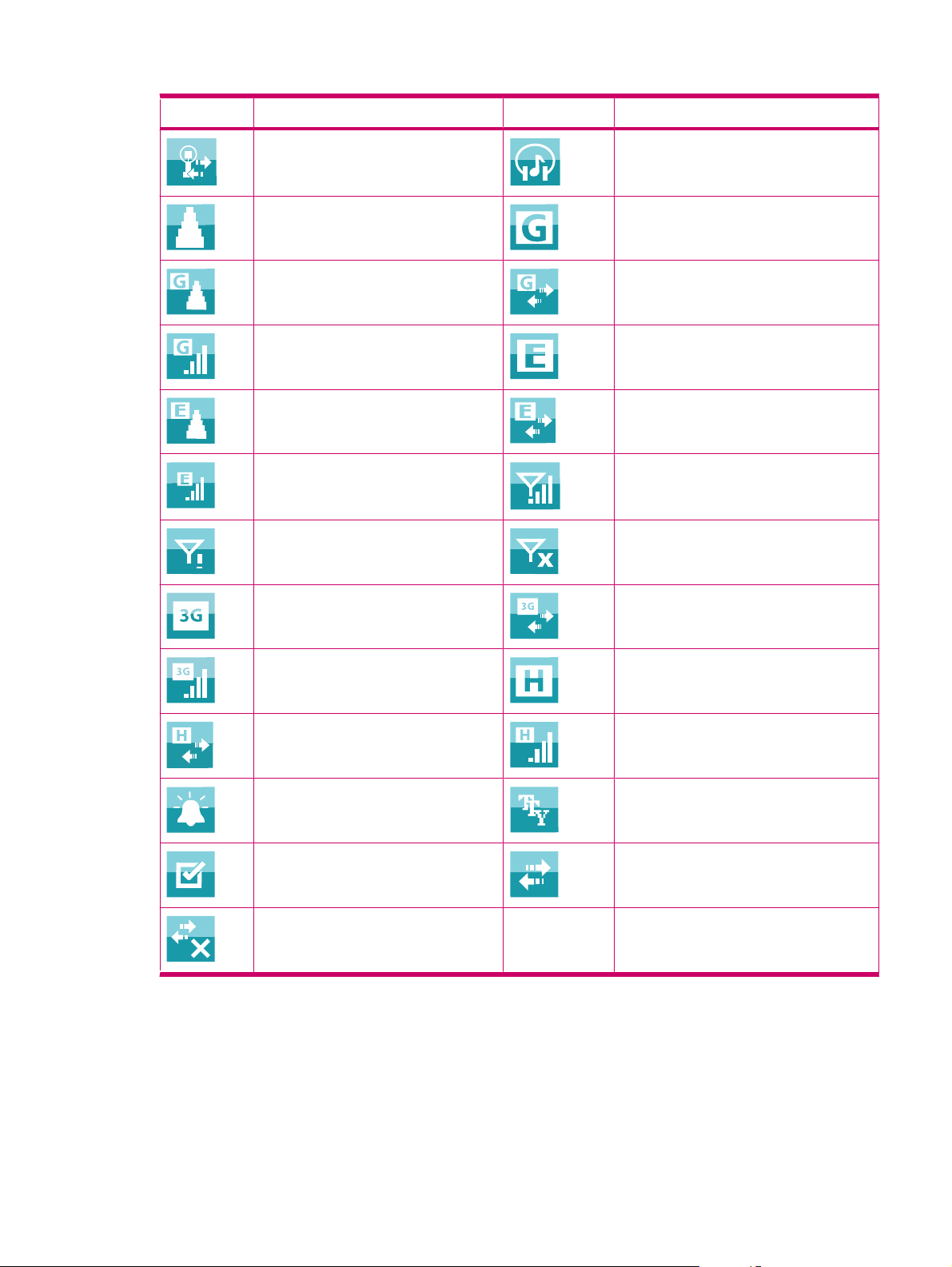
Значок Состояние Значок Состояние
Подключение Wi-Fi Обнаружена стереозвуковая гарнитура
Bluetooth
Роуминг Система пакетной передачи данных
GPRS доступна
Система GPRS доступна в роуминге Выполняется подключение GPRS
GPRS используется Расширенный диапазон передачи данных
для сетей GSM (EDGE) доступен
Система EDGE доступна в роуминге Выполняется подключение EDGE
EDGE используется Только обслуживание GSM
Соединение с телефоном недоступно
или произошла ошибка сети
Доступно обслуживание 3G Выполняется подключение 3G
3G используется Служба доступа к высокоскоростной
Выполняется подключение HSDPA HSDPA используется
Сигнал напоминания Режим TTY включен
Получено уведомление Программа ActiveSync подключена
Программа ActiveSync неактивна
Нет радиосвязи
загрузке пакетов (HSDPA) доступна
Значки состояния 11
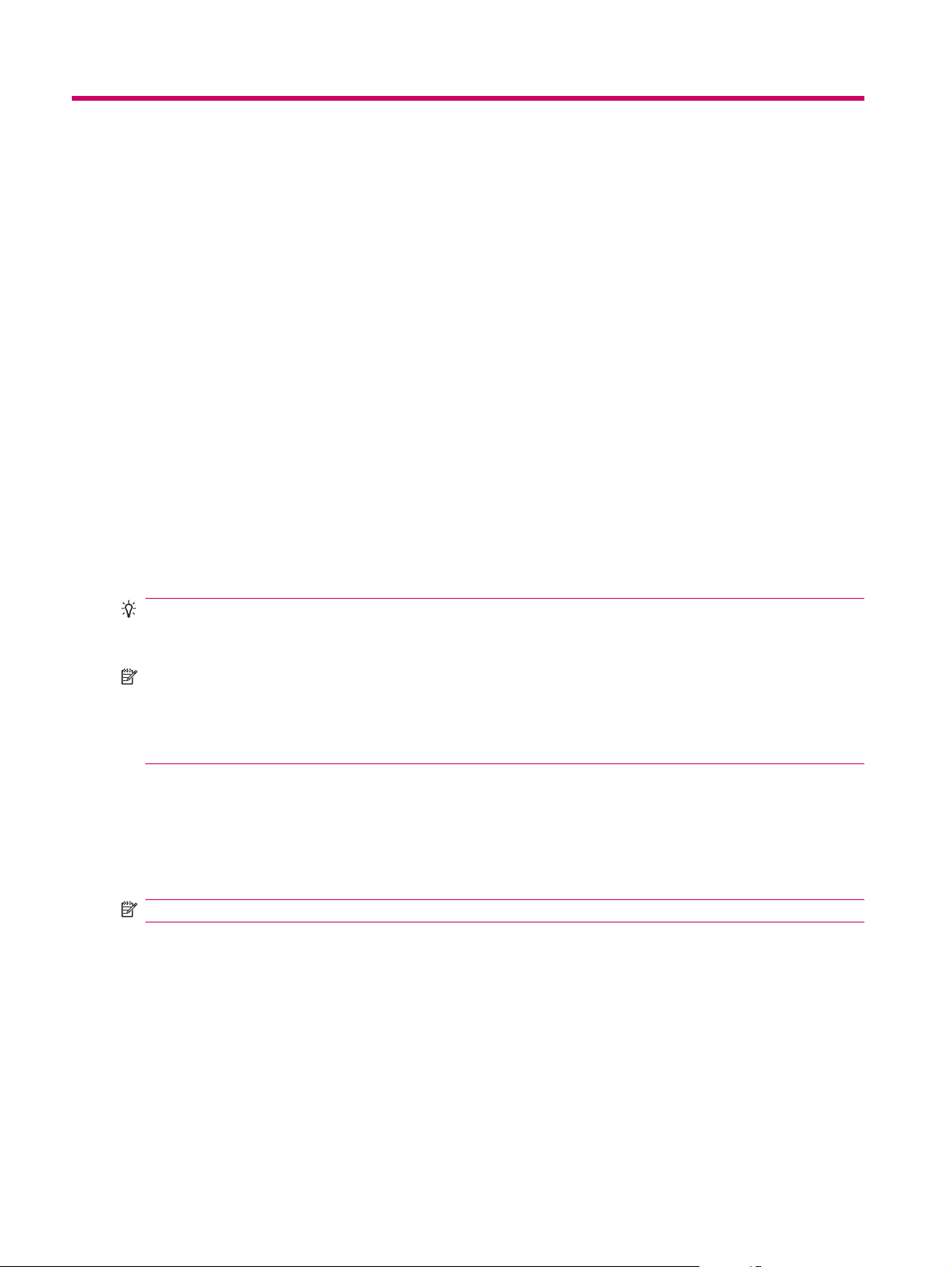
5 Начальные сведения
Начните работу с HP iPAQ с изучения основных функций, например ознакомьтесь с экраном
Сегодня и возможностями ввода текста и синхронизации данных. Можно воспользоваться
приложением Приступая к работе, чтобы научиться выполнять основные задачи. Чтобы открыть
это приложение, выберите Пуск > Программы > Приступая к работе, а затем — задачу,
выполнению которой нужно научиться.
Экран «Сегодня»
На экране Сегодня отображается дата и время, а также предоставляется краткая информация
о запланированных встречах, вашем текущем профиле и количестве непрочитанных текстовых
сообщений. В верхней части экрана Сегодня располагаются значки подключений, индикатор
громкости, индикатор батареи и часы.
Для настройки экрана Сегодня выполните следующее.
1. Выберите Пуск > Настройка > Личные > Сегодня.
На вкладке Вид выберите нужную тему для фона экрана Сегодня.
2.
3. На вкладке Элементы выберите элементы для отображения на экране Сегодня.
СОВЕТ: Для изменения порядка отображения элементов выберите Пуск > Настройка >
Личные > Сегодня. На вкладке Элементы коснитесь элемента, чтобы выбрать его, а затем
нажмите Вверх или Вниз.
ПРИМЕЧАНИЕ. В нижней части экрана Сегодня располагаются две программируемые
клавиши по умолчанию: Internet Explorer и Контакты. На экране Сегодня программируемая
клавиша Internet Explorer также является программируемой клавишей Уведомление. Все типы
напоминаний, например напоминания о встречах, отображаются на экране Сегодня как
уведомления.
Ввод текста
В соответствии с предпочтениями пользователя для ввода текста можно использовать экранную
клавиатуру или функцию распознавания рукописного текста, например программу Block
Recognizer, Клавиатуру, программу Letter Recognizer или программу Transcriber.
ПРИМЕЧАНИЕ. Программа «Transcriber» доступна не во всех странах/регионах.
Для ввода текста выполните следующее.
1. Выберите Пуск > Настройка > Личные > Ввод.
2. На вкладке Метод ввода выберите способ ввода текста и установите соответствующие
настройки.
3. Нажмите ок.
Теперь можно перейти к программе (например «Заметки») и начать ввод текста.
12 Глава 5 Начальные сведения
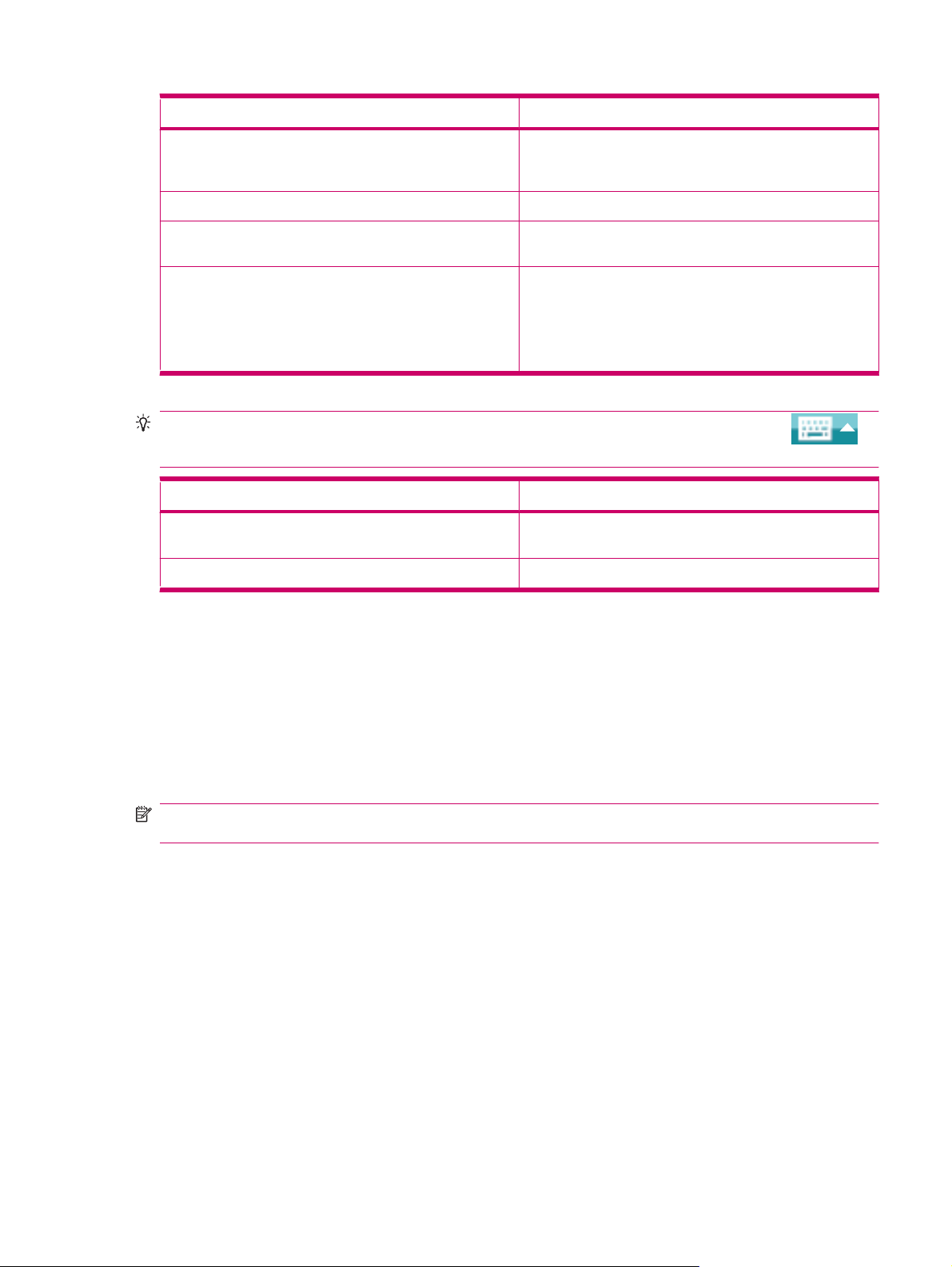
Способ ввода текста Определение
Программа Block Recognizer Используйте одинарные линии для написания букв, цифр,
символов и знаков пунктуации, которые будут
преобразованы в печатный текст.
Клавиатура Для ввода текста нажимайте клавиши клавиатуры.
Программа Letter Recognizer Пишите отдельные буквы, цифры и знаки препинания,
которые будут преобразованы в печатный текст.
Программа Transcriber Пишите прописью, печатными буквами или смешанным
рукописным текстом (и пропись, и печатные знаки), а
затем преобразуйте написанное в печатный текст.
ПРИМЕЧАНИЕ. Эта функция может быть доступна не во
всех странах/регионах.
СОВЕТ: Способ ввода текста можно изменить в любой программе, нажав стрелку
(Выбор ввода) и выбрав способ ввода.
Обозначение Описание
ABC Нажмите клавишу ввода текста на клавиатуре, чтобы
ввести нужный символ.
123 Этот режим используется для ввода цифр и символов.
Настройка HP iPAQ
Изменение имени устройства
Имя устройства используется для обозначения HP iPAQ в следующих ситуациях.
Синхронизация с компьютером.
●
Подключение к сети.
●
ПРИМЕЧАНИЕ. Если для синхронизации нескольких устройств используется один компьютер,
каждое устройство должно иметь уникальное имя.
Чтобы изменить имя устройства, выполните следующее.
1. Выберите Пуск > Настройка > Система > Сведения > Код устройства.
2. Введите имя для устройства. Имя устройства должно начинаться с буквы и может содержать
буквы от A до Z, цифры от 0 до 9 и специальный символ подчеркивания (_). Использовать
пробелы нельзя.
Для получения подробной информации об HP iPAQ выполните следующее.
Выберите Пуск > Настройка > Система > Сведения.
▲
На вкладке Версия указана важная информация об устройстве, в том числе тип процессора и
объем установленной памяти.
Настройка HP iPAQ 13
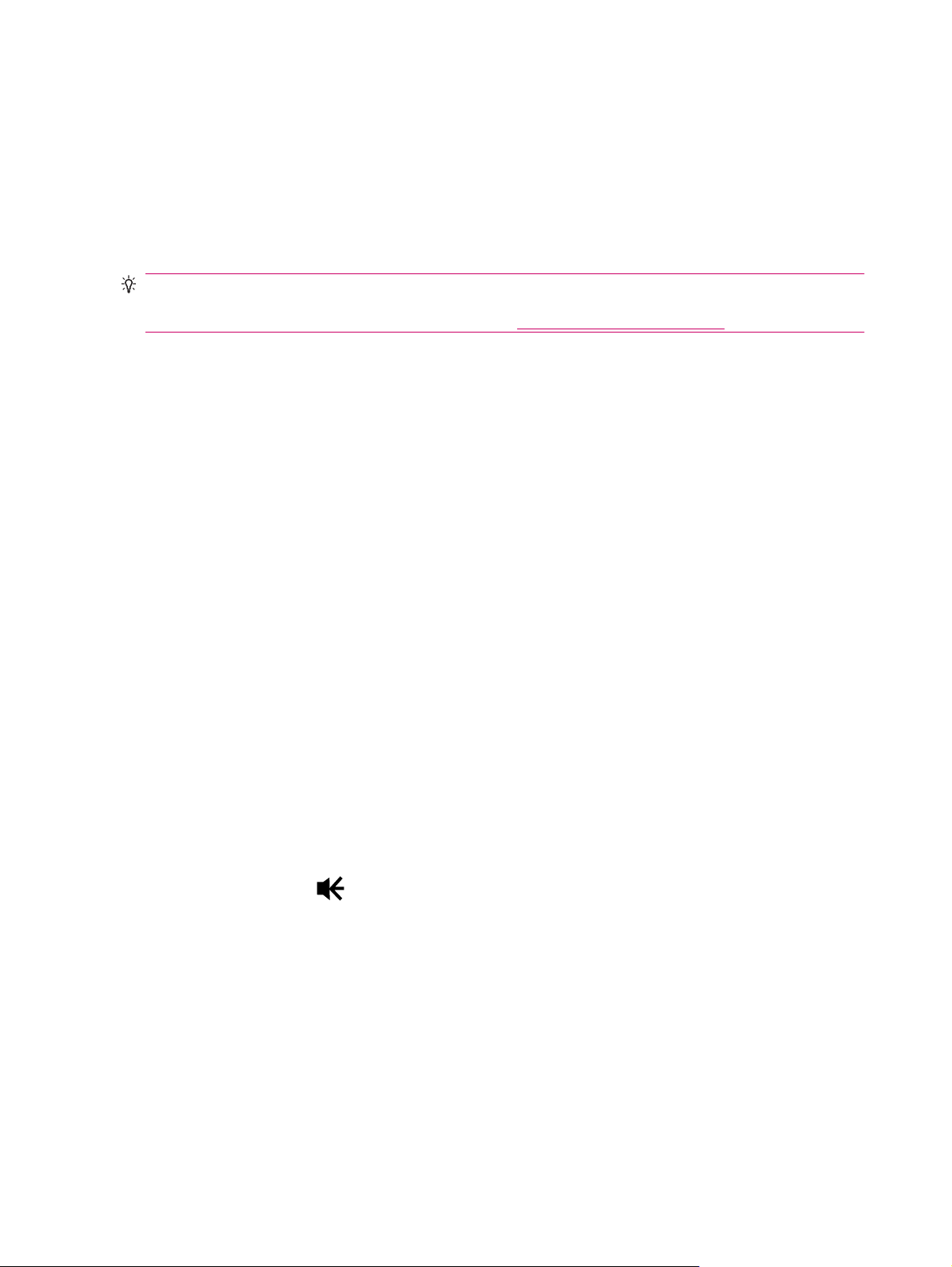
Ввод данных о владельце
Введите свои личные данные, такие как имя и адрес, чтобы HP iPAQ могли вернуть в случае
утери.
Чтобы ввести данные о владельце, выполните следующее.
1. Выберите Пуск > Настройка > Личные > Данные о владельце.
2. На вкладке Личные данные введите свою личную информацию.
СОВЕТ: Данные о владельце можно редактировать непосредственно на экране Сегодня. Для
этого необходимо установить флажок Данные о владельце при настройке экрана Сегодня. Для
получения дополнительных сведений см. раздел
Экран «Сегодня» на стр. 12.
Изменение параметров языка и стандартов
Режим отображения регионов, чисел, валюты, дат и времени определяется параметрами языка
и стандартов.
Чтобы изменить параметры языка и стандартов, выполните следующее.
1. Выберите Пуск > Настройка > Система > Язык и стандарты > Регион.
2. Выберите регион. Выбранный регион определяет параметры, доступные на других
вкладках.
3. Для настройки дополнительных параметров перейдите на нужную
необходимые параметры.
На вкладке Регион выберите параметры отображения региона.
●
На вкладке Число выберите параметры отображения чисел.
●
На вкладке Денежная единица выберите параметры отображения валюты.
●
На вкладке Время выберите параметры отображения времени.
●
На вкладке Дата выберите параметры отображения дат.
●
Настройка уровня громкости
Можно изменить уровень громкости различных звуков, например сигнала при выборе программ
и параметров меню.
Для настройки уровня громкости выполните следующее.
1.
Коснитесь значка
2. Переместите ползунок громкости на экране до нужного уровня с помощью пера или колеса
прокрутки.
3. Чтобы отключить служебные звуки, нажмите Выкл.
Также можно установить звуки для определенных событий.
(Динамик) в верхней части экрана.
вкладку и выберите
14 Глава 5 Начальные сведения
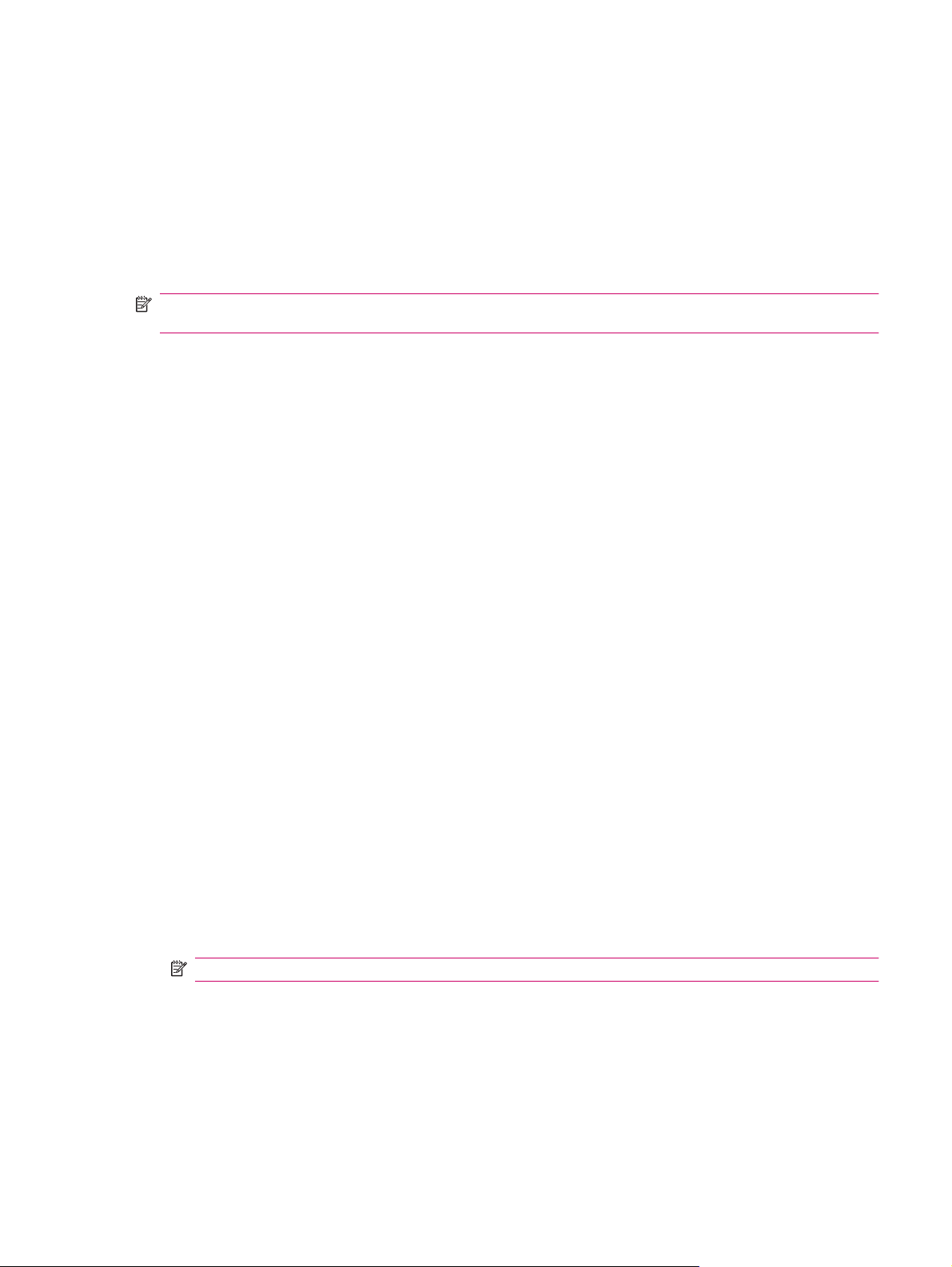
Чтобы установить звуки, выполните следующее.
1. Выберите Пуск > Настройка > Личные > Звуки и уведомления.
2. На вкладке Звуки установите необходимые флажки, чтобы настроить параметры
уведомления.
3. На вкладке Уведомления выберите имя события в списке Событие, а затем выберите
способ уведомления, установив соответствующие флажки. Доступны различные способы
уведомления: с помощью специального звукового сигнала
индикатора.
ПРИМЕЧАНИЕ. Отключение звуковых сигналов и уведомлений с помощью индикаторов
помогает продлить время работы от батареи.
, сообщения или мигания
Изменение параметров управления энергопотреблением
Чтобы изменить параметры управления энергопотреблением, выполните следующее.
1. Выберите Пуск > Настройка > Система > Питание.
2. Нажмите Дополнительно и выберите время бездействия HP iPAQ перед автоматическим
отключением при питании от батареи или внешнего источника.
Настройка параметров экрана
Параметры экрана HP iPAQ можно настроить. Можно решить проблемы с касанием и
калибровкой экрана, сгладить шрифты и отрегулировать размер текста.
Чтобы выполнить калибровку экрана, сделайте следующее.
1. Выберите Пуск > Настройка > Система > Экран > Общие.
2. Нажмите Калибровка экрана.
3. Следуйте инструкциям на экране.
4. Нажмите ок.
Чтобы выполнить сглаживание шрифтов, сделайте следующее.
1. Выберите Пуск > Настройка > Система > Экран > ClearType.
2. Установите флажок Включить ClearType.
3. Нажмите ок.
Чтобы отрегулировать размер текста, выполните следующее.
1. Выберите Пуск > Настройка > Система > Экран > Размер текста.
2. Переместите ползунок на экране, чтобы выбрать нужный размер текста.
ПРИМЕЧАНИЕ. По умолчанию выбран крупный размер текста.
3. Нажмите ок.
Отключение и настройка яркости подсветки
Можно настроить автоматическое отключение подсветки после определенного периода
времени.
Настройка HP iPAQ 15
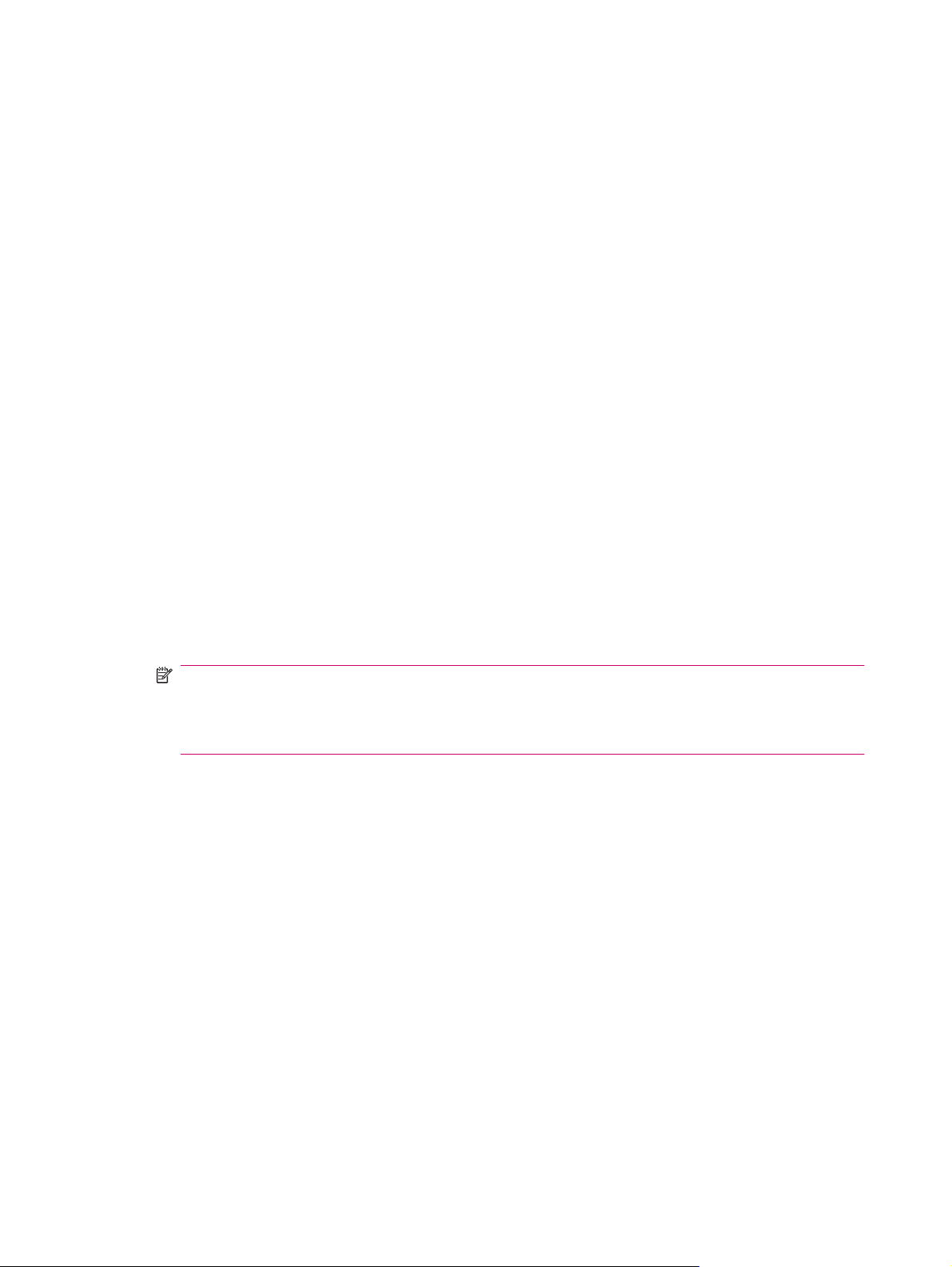
Для отключения подсветки после определенного времени выполните следующее.
1. Выберите Пуск > Настройка > Система > Подсветка.
2. Выберите Батарея или Внешний источник питания.
3. Выберите необходимые параметры подсветки.
Кроме того, можно увеличить или уменьшить яркость подсветки.
Чтобы настроить яркость подсветки, выполните следующее.
1. Выберите Пуск > Настройка > Система > Подсветка >
2. Переместите ползунок на экране Яркость, чтобы выбрать нужный уровень яркости.
Установка и удаление программ
На HP iPAQ можно устанавливать программы и удалять их.
Для установки программ выполните следующее.
1. С помощью WMDC или ActiveSync (WMDC для Windows Vista и ActiveSync для Windows XP)
подключите HP iPAQ к компьютеру.
2. Выполните инструкции мастера установки программы, которую нужно установить.
3. Посмотрите на экран HP iPAQ и при необходимости выполните дополнительные действия
для завершения установки программы.
Для удаления программ выполните следующее.
1. Выберите Пуск
2. Выберите программу, которую нужно удалить, и нажмите Удалить.
ПРИМЕЧАНИЕ. Можно удалить программы, установленные на HP iPAQ вами, однако
программы, которые были установлены на HP iPAQ при покупке, удалить нельзя.
Удаление программ с HP iPAQ позволяет увеличить объем доступной памяти. Кроме того,
можно увеличить объем доступной памяти на HP iPAQ, удалив неиспользуемые программы.
> Настройка > Система > Удаление программ.
Яркость.
Если программы по какой-либо причине пропали с HP iPAQ, большинство из них можно
переустановить с помощью программного обеспечения для синхронизации. На компьютере
откройте программное обеспечение для синхронизации, щелкните Сервис > Установка и
удаление программ > выберите программу, которую нужно добавить > щелкните ОК.
Посмотрите на экран HP iPAQ и при необходимости выполните дополнительные действия для
завершения
установки программы.
Запуск и завершение работы программ
Для запуска новой программы или освобождения памяти не требуется завершать работу
активной программы. Управление памятью выполняется автоматически.
Чтобы запустить программу, нажмите Пуск, а затем выберите нужную программу в списке. Если
нужная программа отсутствует в списке, выберите Пуск > Программы.
Как правило, программы автоматически завершают работу для освобождения необходимой
памяти. Однако можно завершить
16 Глава 5 Начальные сведения
работу программ вручную.
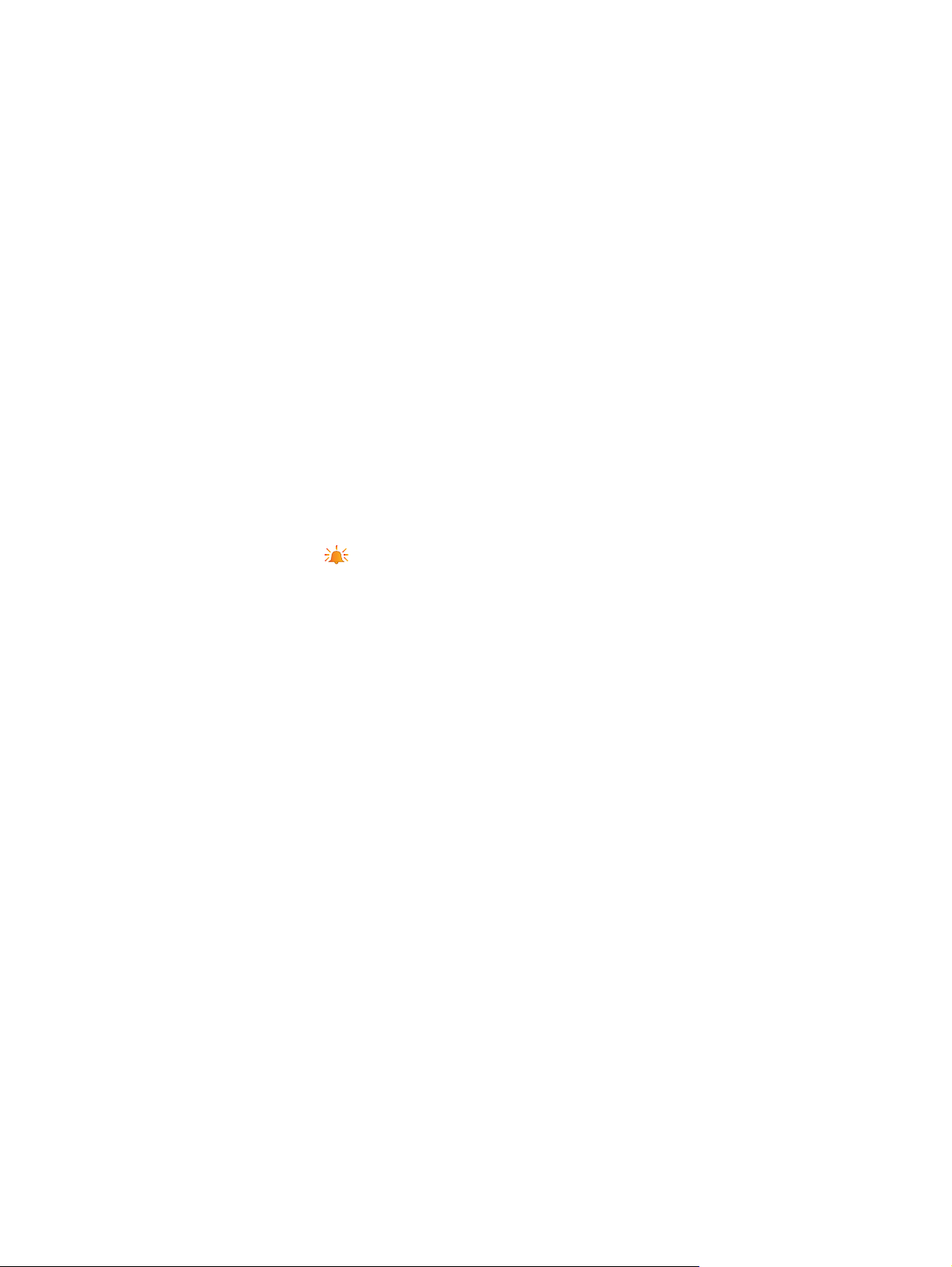
Чтобы завершить работу программы вручную, выполните следующее.
1. Выберите Пуск > Программы > Диспетчер задач.
2. Выберите программу, работу которой нужно завершить, и нажмите Снять задачу.
Установка сигналов и часов
На HP iPAQ можно изменить время и установить сигналы.
Чтобы установить время, выполните следующее.
1. Выберите Пуск > Настройка > Система > Часы и сигналы > Время.
2. Выберите Дома для установки часового пояса, местного времени и даты страны вашего
проживания. Выберите Вне дома для установки этих параметров во время путешествия.
Чтобы установить сигнал,
1. Выберите Пуск > Настройка > Система > Часы и сигналы > Сигналы.
2. Выберите <Описание> для ввода имени сигнала.
3. Выберите день недели для сигнала. Можно выбрать несколько дней. Для этого коснитесь
каждого из них.
4. Коснитесь времени, отображаемого рядом с именем сигнала, и установите время сигнала.
5.
Выберите значок
повторяющийся звуковой сигнал.
6. При выборе звукового сигнала откройте список рядом с флажком Воспроизвести звук и
выберите нужный звуковой сигнал.
выполните следующее.
(Сигнал), чтобы выбрать тип сигнала. Можно выбрать однократный или
Использование контекстных меню
Контекстное меню отображается при выборе и удержании объекта. Это меню содержит основные
команды для выбранного объекта. Например, с помощью команд контекстного меню можно
удалить встречу или отправить текстовое сообщение контакту. При отображении контекстного
меню выберите действие, которое нужно выполнить.
Чтобы закрыть контекстное меню, не выполняя действия, коснитесь экрана в любом месте за
пределами
меню.
Отображение часов в строке заголовка
При просмотре определенных программ часы могут не отображаться в строке заголовка. Можно
настроить HP iPAQ на отображение часов в строке заголовка.
Для отображения часов в строке заголовка всех программ выполните следующее.
1. Выберите Пуск > Настройка > Система > Часы и сигналы.
2. На вкладке Дополнительно установите флажок Отображать часы в строке заголовка
всех программ
.
Создание и назначение категории
В программах Календарь, Контакты и Задачи можно использовать категории для упорядочения
и группирования встреч, контактов и задач.
Настройка HP iPAQ 17

Чтобы создать и назначить категорию, выполните следующее.
1. Откройте нужную программу, выберите существующий объект или создайте новый.
2. Выполните одно из следующих действий.
Для существующего объекта в программе Календарь откройте встречу и выберите
●
Меню > Изменить > Категории.
Для существующего объекта в программе Задачи откройте задачу и выберите
●
Изменить > Категории.
Для существующего объекта в программе Контакты откройте контакт и выберите
●
Меню > Изменить > Категории.
ПРИМЕЧАНИЕ. Чтобы назначить категорию контакту, его нужно сохранить в памяти
телефона.
Для нового объекта в программе Календарь, Контакты или Задачи создайте объект и
●
выберите Категории.
3. Установите нужный флажок (Служебные, Праздничные, Личные или Сезонные) и
нажмите ОК для назначения категории.
4. Нажмите ок, чтобы вернуться к встрече, контакту или задаче.
ПРИМЕЧАНИЕ. Для создания новой категории нажмите Создать и присвойте имя категории
для контакта, задачи или встречи. Объекту будет автоматически назначена новая категория.
Настройка скорости прокрутки объектов в списке
Чтобы изменить скорость прокрутки, выполните следующее.
1. Выберите Пуск > Настройка > Личные > Кнопки > Управление кнопками «Вверх» и
«Вниз».
2. Переместите ползунок Время до первого повторения, чтобы увеличить или уменьшить
время до начала прокрутки.
3. Переместите ползунок Частота повторения, чтобы изменить время прокрутки от одного
элемента к другому.
Просмотр сведений об операционной системе (ОС)
На HP iPAQ можно просмотреть такие сведения, как информация об операционной системе,
процессоре, памяти и слоте расширения.
Чтобы просмотреть сведения об операционной системе HP iPAQ, выполните следующее.
Выберите Пуск > Настройка > Система > Сведения.
▲
Версия ОС будет отображена на экране.
Защита HP iPAQ с помощью пароля
Защитить данные, хранящиеся на HP iPAQ, можно при помощи пароля. При каждом включении
HP iPAQ будет появляться запрос на ввод пароля для разблокировки устройства. Кроме того,
можно заблокировать экран, чтобы предотвратить случайное нажатие клавиш в поездке.
18 Глава 5 Начальные сведения
